Asus P023, Z300CL, Z300C E-Manual [de]
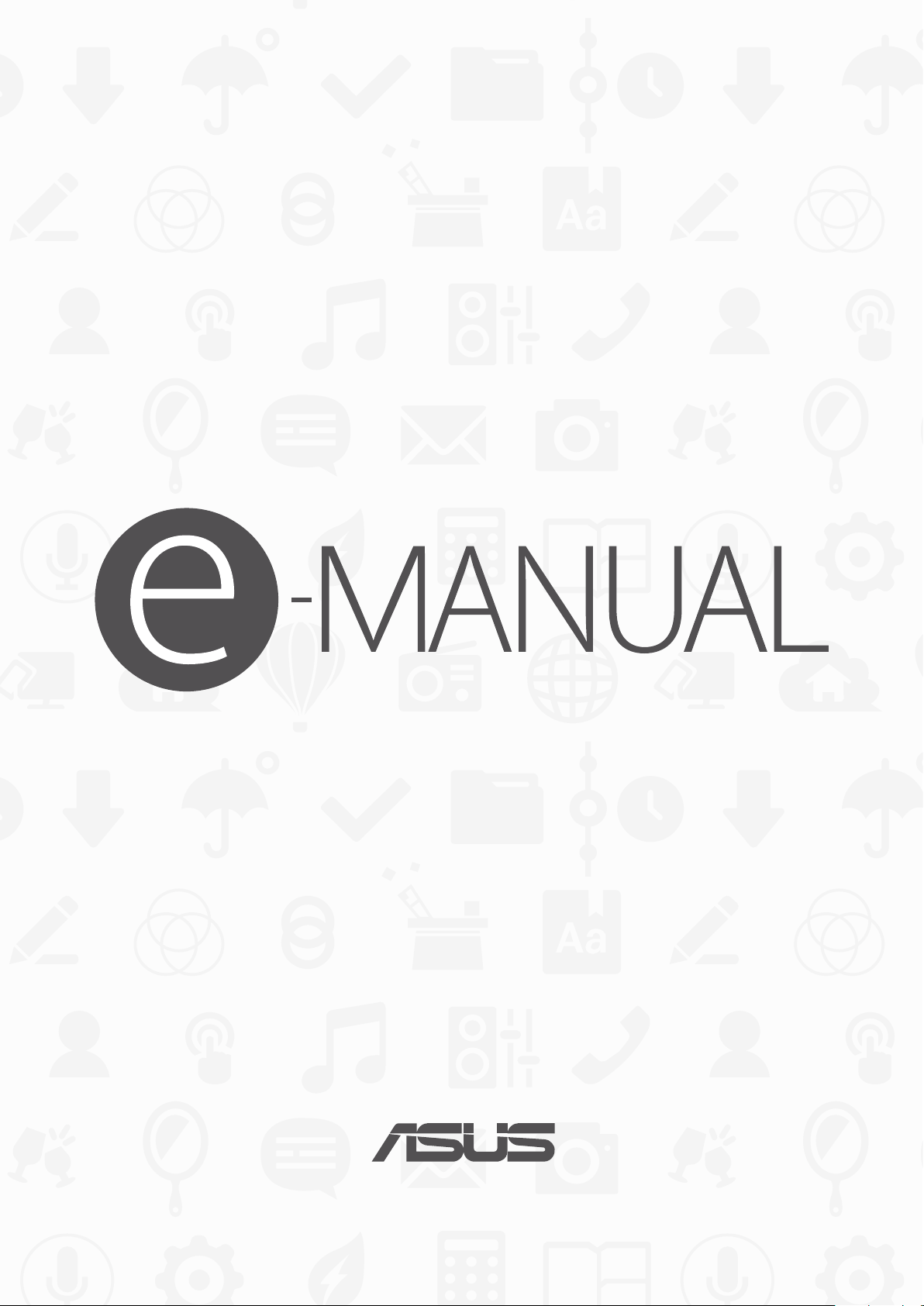
ASUS Tablet
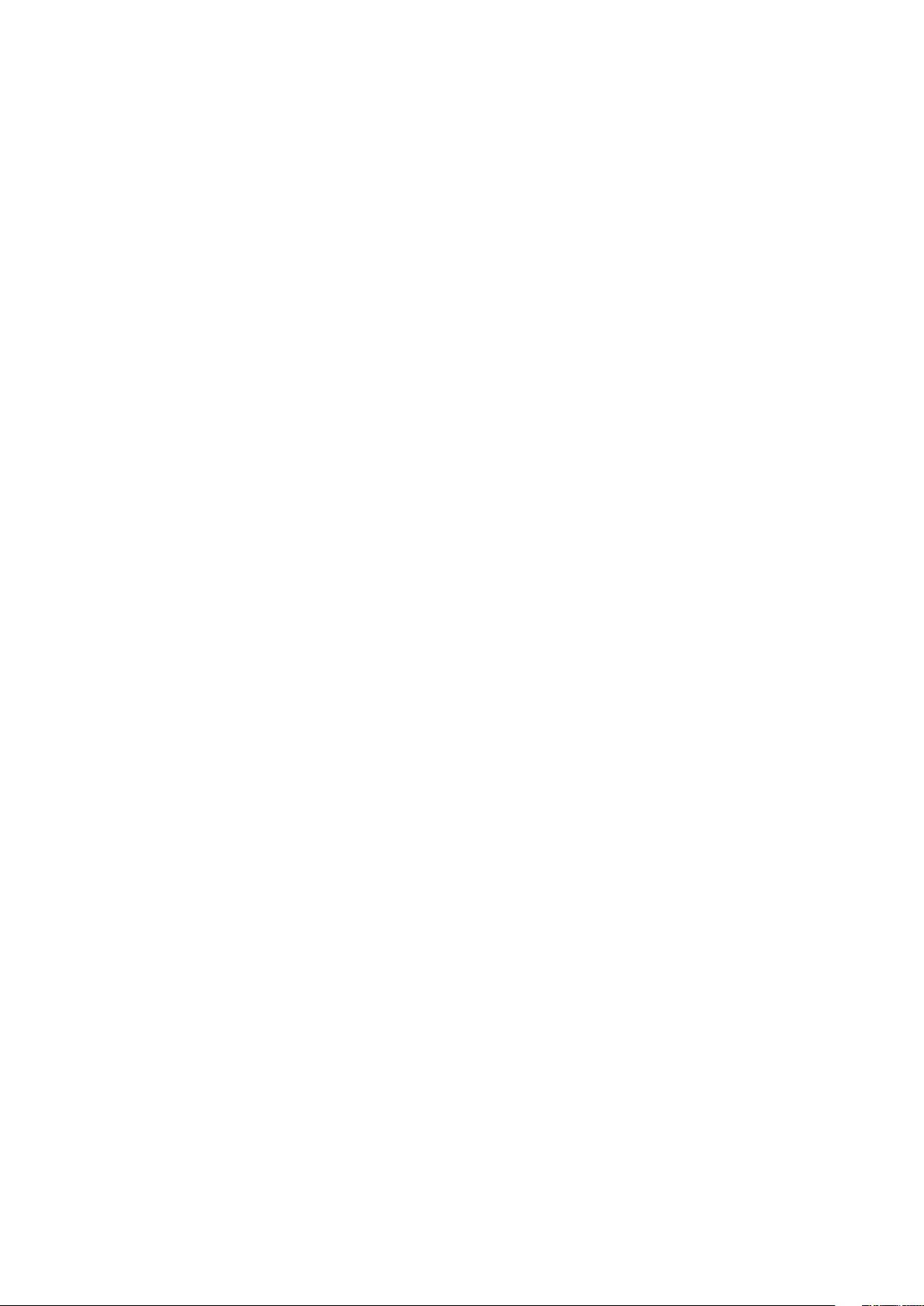
G10836
Januar 2016
Bearbeitete Ausgabe V2
URHEBERRECHTINFORMATION
Kein Teil dieses Handbuchs, einschließlich der darin beschriebenen Produkte und Software, darf ohne ausdrückliche schriftliche
Genehmigung von ASUSTeK COMPUTER INC. (“ASUS”) mit jeglichen Mitteln in jeglicher Form reproduziert, übertragen, transkribiert,
in Wiederaufrufsystemen gespeichert oder in jegliche Sprache übersetzt werden, abgesehen von vom Käufer als Sicherungskopie
angelegter Dokumentation.
ASUS BIETET DIESES HANDBUCH IN SEINER VORLIEGENDEN FORM AN, OHNE JEGLICHE GARANTIE, SEI SIE DIREKT ODER INDIREKT,
EINSCHLIESSLICH, ABER NICHT BESCHRÄNKT AUF INDIREKTE GARANTIEN ODER BEDINGUNGEN BEZÜGLICH DER VERKÄUFLICHKEIT
ODER EIGNUNG FÜR EINEN BESTIMMTEN ZWECK. IN KEINEM FALL IST ASUS, SEINE DIREKTOREN, LEITENDEN ANGESTELLTEN,
ANGESTELLTEN ODER AGENTEN HAFTBAR FÜR JEGLICHE INDIREKTE, SPEZIELLE, ZUFÄLLIGEN ODER FOLGESCHÄDEN (EINSCHLIESSLICH
SCHÄDEN AUFGRUND VON PROFITVERLUSTEN, GESCHÄFTSVERLUSTEN, NUTZUNGS- ODER DATENVERLUSTEN, UNTERBRECHUNG VON
GESCHÄFTSABLÄUFEN ET CETERA), SELBST WENN ASUS VON DER MÖGLICHKEIT SOLCHER SCHÄDEN UNTERRICHTET WURDE, DIE VON
DEFEKTEN ODER FEHLERN IN DIESEM HANDBUCH ODER AN DIESEM PRODUKT HERRÜHREN.
In diesem Handbuch erscheinende Produkte und Firmennamen könnten eingetragene Warenzeichen oder Copyrights der
betreenden Firmen sein und dienen ausschließlich zur Identikation oder Erklärung und zum Vorteil des jeweiligen Eigentümers, ohne
Rechtsverletzungen zu beabsichtigen. .
DIE TECHNISCHE DATEN UND INFORMATION IN DIESEM HANDBUCH SIND NUR ZU INFORMATIONSZWECKEN GEDACHT, SIE KÖNNEN
JEDERZEIT OHNE VORANKÜNDIGUNG GEÄNDERT WERDEN UND SOLLTEN NICHT ALS VERPFLICHTUNG SEITENS ASUS ANGESEHEN
WERDEN. ASUS ÜBERNIMMT KEINE VERANTWORTUNG ODER HAFTUNG FÜR JEGLICHE FEHLER ODER UNGENAUIGKEITEN, DIE IN DIESEM
HANDBUCH AUFTRETEN KÖNNTEN, EINSCHLIESSLICH DER DARIN BESCHRIEBENEN PRODUKTE UND SOFTWARE.
Copyright © 2016 ASUSTeK COMPUTER INC. Alle Rechte vorbehalten.
HAFTUNGSAUSSCHLUSS
Es können Sachverhalte auftreten, bei denen Sie aufgrund eines Fehlers seitens ASUS oder anderer Haftbarkeiten berechtigt sind,
Schadensersatz von ASUS zu fordern. In jedem einzelnen Fall, ungeachtet der Grundlage, anhand derer Sie Schadensansprüche
gegenüber ASUS geltend machen, haftet ASUS maximal nur mit dem vertraglich festgesetzten Preis des jeweiligen Produktes bei
Körperverletzungen (einschließlich Tod) und Schäden am Grundeigentum und am Sachvermögen oder anderen tatsächlichen und
direkten Schäden, die aufgrund von Auslassung oder Verrichtung gesetzlicher Pichten gemäß dieser Garantieerklärung erfolgen.
ASUS ist nur für verantwortlich für bzw. entschädigt Sie nur bei Verlust, Schäden oder Ansprüchen, die aufgrund eines vertraglichen,
zivilrechtlichen Bruchs dieser Garantieerklärung seitens ASUS entstehen.
Diese Einschränkung betrit Lieferanten und Weiterverkäufer von ASUS. Sie stellt das Höchstmaß dar, mit dem ASUS, seine Lieferanten
und Ihr Weiterverkäufer insgesamt verantwortlich sind.
UNTER KEINEN UMSTÄNDEN HAFTET ASUS FÜR FOLGENDES: (1) SCHADENSANSPRÜCHE AN SIE VON DRITTEN; (2) VERLUST VON
ODER SCHÄDEN AN AUFZEICHNUNGEN ODER DATEN; ODER (3) BESONDERE, SICH ERGEBENDE ODER INDIREKTE SCHÄDEN ODER
WIRTSCHAFTLICHE FOLGESCHÄDEN (EINSCHLIESSLICH VERLUST VON PROFITEN ODER SPAREINLAGEN), AUCH WENN ASUS, SEINE
LIEFERANTEN ODER IHR WEITERVERKÄUFER VON DIESER MÖGLICHKEIT IN KENNTNIS GESETZT IST.
SERVICE UND UNTERSTÜTZUNG
Visit our multi-language web site at http://www.asus.com/support/
2
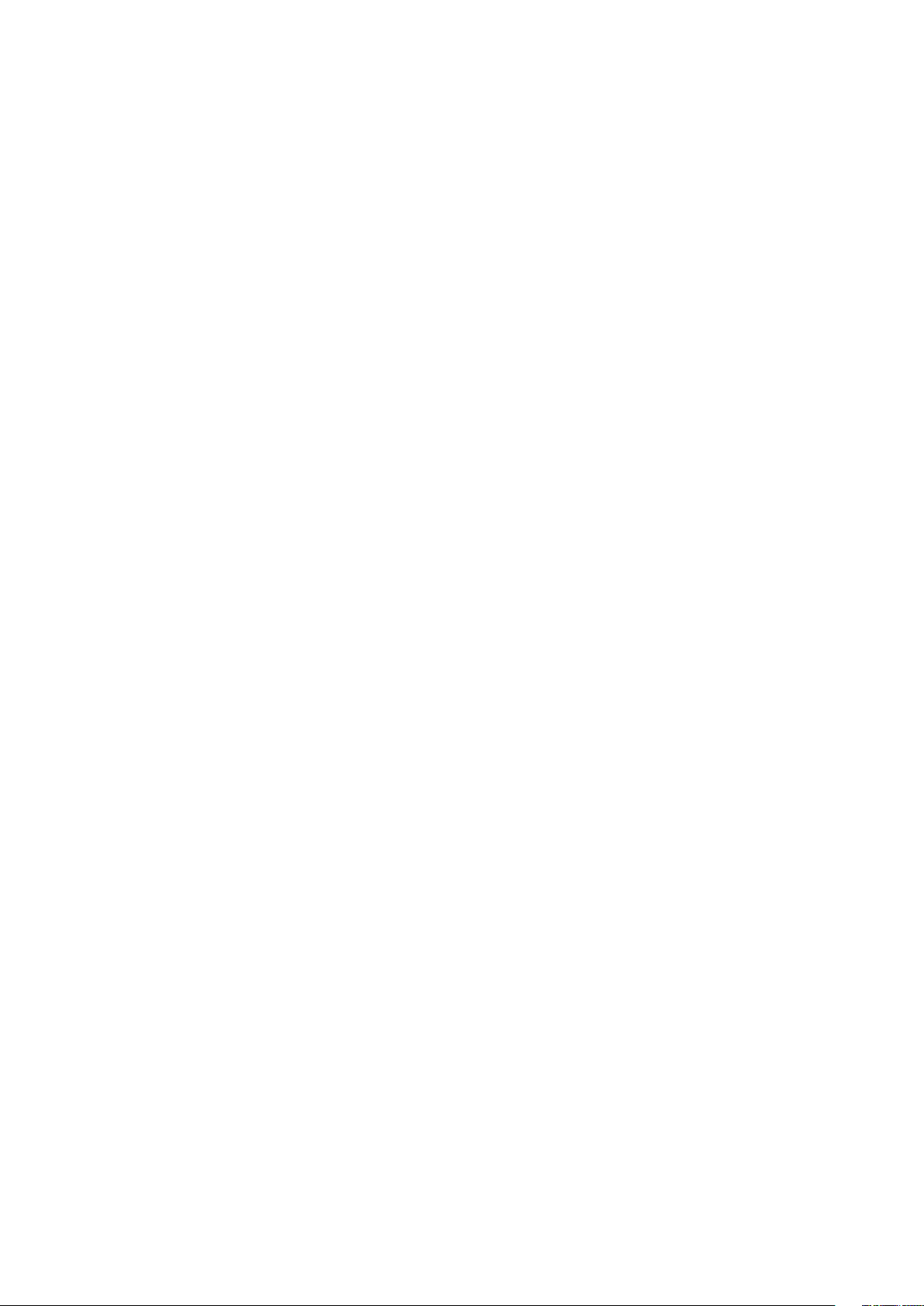
Inhaltsverzeichnis
Verwendete Konventionen ..........................................................................................................................................7
Pege und Sicherheit.......................................................................................................................................................7
1 Bereiten Sie Ihr Zen vor!
Teile und Funktionen .........................................................................................................................9
Installieren einer Speicherkarte ................................................................................................................................10
Entfernen einer Speicherkarte .................................................................................................................................. 12
microSIM-Karte installieren (bei ausgewählten Modellen) ........................................................................... 14
microSIM-Karte entfernen (bei ausgewählten Modellen) ............................................................................. 16
Auaden Ihres ASUS-Tablets ......................................................................................................................................17
Ihr ASUS Tablet ein- oder ausschalten ...................................................................................................................19
Grundlagen ....................................................................................................................................................................... 20
Der erste Systemstart .................................................................................................................................................... 21
Ihre mobile ASUS-Dockingstation verwenden ............................................................................ 23
Verpackungsinhalt .........................................................................................................................................................23
Teile und Funktionen ....................................................................................................................................................23
Mobilen ASUS Dockingstation auaden .............................................................................................................. 25
Ihr ASUS-Tablet mit dem mobilen ASUS-Dock koppeln.................................................................................26
Ihre Bluetooth-Geräte mit dem mobilen ASUS-Dock koppeln ................................................................... 27
Ihr ASUS Tablet andocken ...........................................................................................................................................28
Die Sondertasten verwenden ................................................................................................................................... 28
Ihr Tablet abdocken ....................................................................................................................................................... 30
Touchscreen verwenden ............................................................................................................................................. 31
ZenMotion ......................................................................................................................................................................... 33
2 Es gibt keinen Platz wie Zuhause
Zen Home-Funktionen ................................................................................................................... 35
Home-Bildschirm ............................................................................................................................................................35
Startbildschirm individuell anpassen ........................................................................................... 37
Apps Verknüpfungen .................................................................................................................................................... 37
Widgets ............................................................................................................................................................................... 38
Bildschirmhintergründe ..............................................................................................................................................39
Erweiterter Startbildschirm ........................................................................................................................................ 40
Datum und Uhrzeit einstellen ................................................................................................................................... 41
Klingeltöne und Benachrichtigungstöne einstellen ........................................................................................ 41
Schnelleinstellungen ....................................................................................................................................................42
Systembenachrichtigungen ......................................................................................................................................43
Sperrbildschirm ............................................................................................................................... 44
Ihren Sperrbildschirm anpassen ..............................................................................................................................44
Schnellzugrischaltächen anpassen ...................................................................................................................45
3
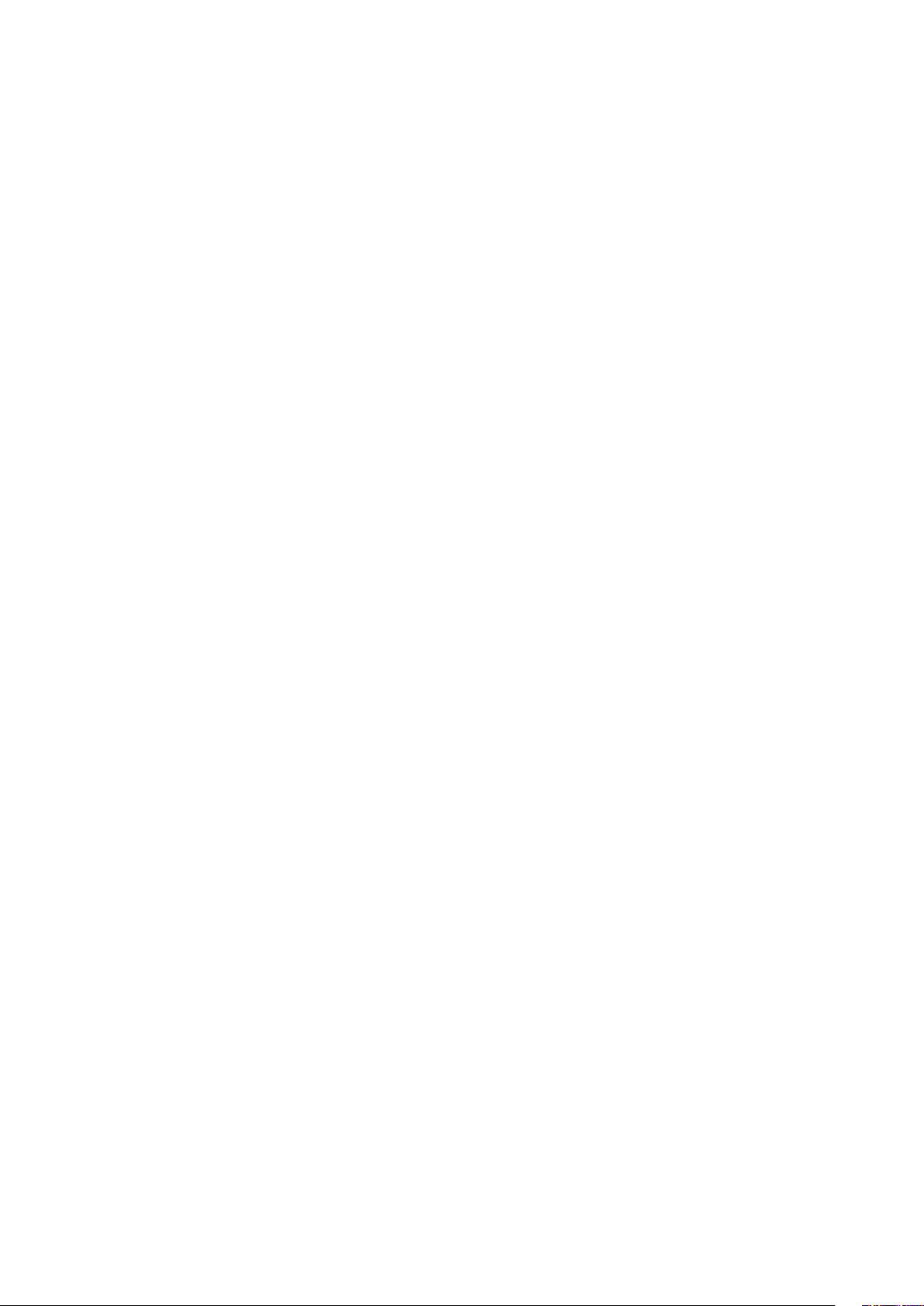
3 In Verbindung bleiben
Kontakte verwalten ........................................................................................................................ 49
Kontakte-App starten ................................................................................................................................................... 49
Kontakteinstellungen ...................................................................................................................................................49
Prol einrichten ...............................................................................................................................................................49
Kontakte hinzufügen ....................................................................................................................................................50
VIPs einrichten .................................................................................................................................................................51
Favoritenkontakte erstellen .......................................................................................................................................54
Kontakte imprortieren .................................................................................................................................................. 55
Kontakte exportieren .................................................................................................................................................... 55
Kontakte und soziale Netze ........................................................................................................................................56
Mitteilungen und mehr senden ..................................................................................................... 57
Messaging (Mitteilungen) (bei ausgewählten Modellen) ..............................................................................57
Kontaktdaten verknüpfen ...........................................................................................................................................59
Omlet Chat ........................................................................................................................................................................ 59
4 Kostbare Momente festhalten
Momente erfassen .......................................................................................................................... 69
Starten der Kamera-App ..............................................................................................................................................69
Verwenden der Kamera zum ersten Mal ..............................................................................................................70
Erweiterte Kamerafunktionen ...................................................................................................................................74
Die Galerie benutzen ...................................................................................................................... 79
Dateien aus sozialen Netzwerken oder Cloud-Speicher anschauen ........................................................79
Aufnahmeort anzeigen ................................................................................................................................................ 80
Dateien aus der Galerie teilen ................................................................................................................................... 81
Dateien aus der Galerie löschen ............................................................................................................................... 81
Bilder bearbeiten ............................................................................................................................................................ 81
MiniMovie verwenden ................................................................................................................................................. 82
PlayTo verwenden ..........................................................................................................................................................83
5 Arbeite hart, spiele härter
Browser ............................................................................................................................................ 85
Browser starten ...............................................................................................................................................................85
Seiten teilen ...................................................................................................................................................................... 86
Seiten später lesen ......................................................................................................................................................... 86
Neue Register zufügen ................................................................................................................................................. 86
Seiten als Lesezeichen speichern ............................................................................................................................. 86
Browser-Cache löschen ................................................................................................................................................87
E-Mail ................................................................................................................................................ 87
Ein E-Mail Konto einrichten ........................................................................................................................................ 87
E-Mail-Konten hinzufügen .......................................................................................................................................... 88
Ein Google Mail-Konto einrichten ...........................................................................................................................88
Kalender ........................................................................................................................................... 89
Ereignisse erstellen ........................................................................................................................................................89
Hinzufügen eines Kontos zum Kalender ..............................................................................................................89
Erstellen eines Ereignisses von Ihrem Konto .......................................................................................................90
Ereignisbenachrichtigungen aktivieren ................................................................................................................90
4
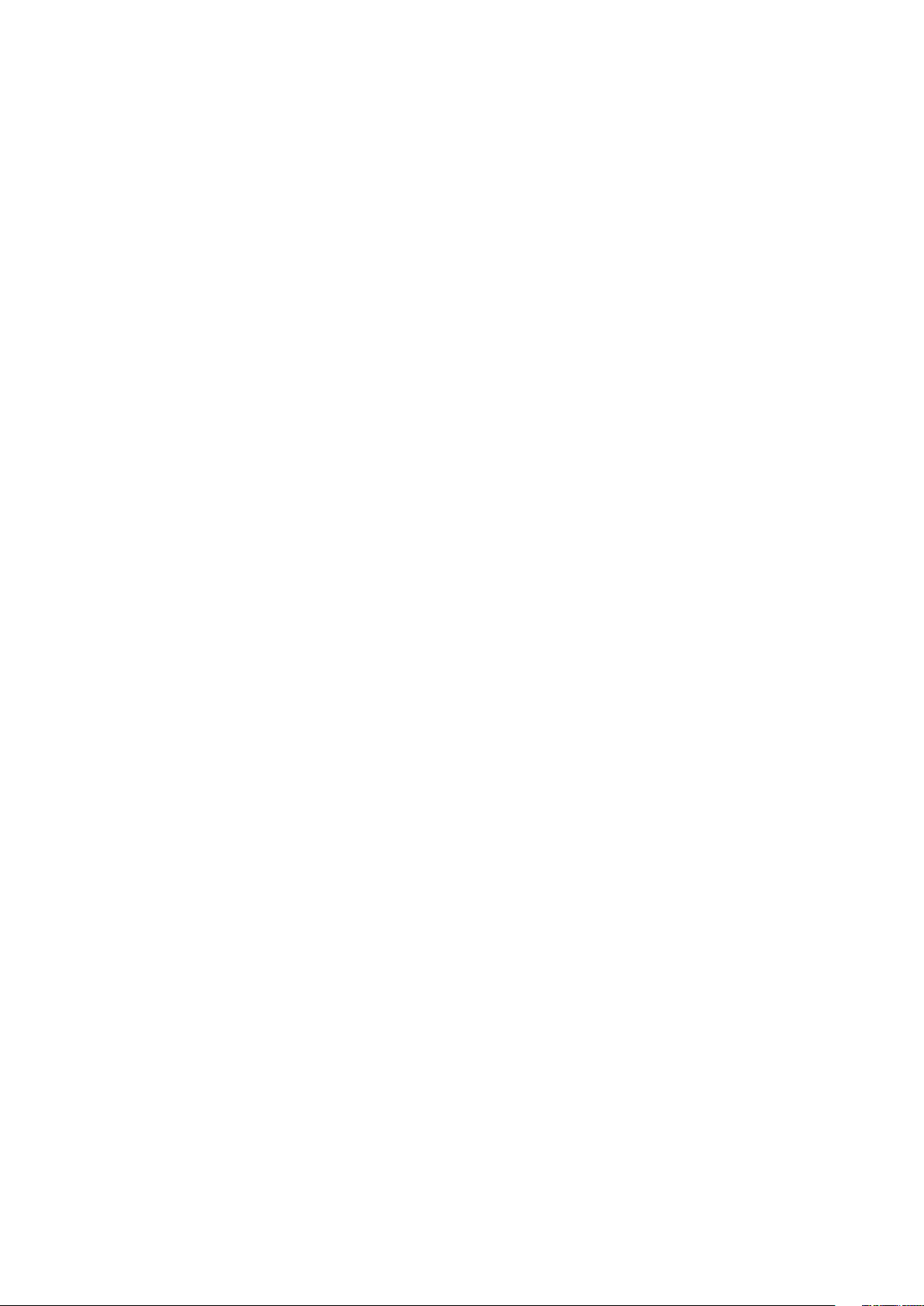
Was kommt als nächstes................................................................................................................. 91
An Ereignisse erinnern lassen .................................................................................................................................... 91
Ereigniseinladungen annehmen und ablehnen ...............................................................................................92
Ereignisbenachrichtigungen empfangen ............................................................................................................ 93
Wettervorhersage ..........................................................................................................................................................94
Tu es später ...................................................................................................................................... 95
Aufgaben zur Aufgabenliste hinzufügen .............................................................................................................95
Aufgaben mit Prioritäten versehen .........................................................................................................................95
Später weiterlesen .........................................................................................................................................................96
Jetzt antworten (bei ausgewählten Modellen) .................................................................................................. 96
Aufgaben löschen ..........................................................................................................................................................96
SuperNote ........................................................................................................................................ 97
Symbole verstehen ........................................................................................................................................................97
Ein Notizbuch erstellen ................................................................................................................................................ 98
Ein Notizbuch auf der Cloud teilen .........................................................................................................................98
Eine Notiz in der Cloud teilen .................................................................................................................................... 98
Dateimanager .................................................................................................................................. 99
Auf den internen Speicher zugreifen .....................................................................................................................99
Auf das externe Speichergerät zugreifen .............................................................................................................99
Zugri auf Cloud-Speicher .........................................................................................................................................99
Die Cloud ........................................................................................................................................ 100
ASUS WebStorage ....................................................................................................................................................... 100
Datenübertragung ........................................................................................................................ 101
ASUS-Support ............................................................................................................................... 102
6 Spaß und Unterhaltung
Headsets verwenden .................................................................................................................... 103
Kopfhöreranschluss verbinden .............................................................................................................................. 103
Musik .............................................................................................................................................. 104
Music (Musik) ausführen ........................................................................................................................................... 104
Lieder wiedergeben ................................................................................................................................................... 104
Audiostreams aus der Cloud ................................................................................................................................... 105
Wiedergabelisten erstellen ...................................................................................................................................... 106
Mit anderen Geräten abspielen ............................................................................................................................. 107
7 Beste Verbindungen
Wi-Fi-Verbindung .......................................................................................................................... 109
Wi-Fi aktivieren ............................................................................................................................................................. 109
Mit einem Wi-Fi-Netzwerk verbind0 .................................................................................................................... 109
Wi-Fi deaktivieren ........................................................................................................................................................110
Bluetooth ....................................................................................................................................... 110
Bluetooth aktivieren ................................................................................................................................................... 110
Ihr ASUS Tablet mit einem Bluetooth-Gerät koppeln ................................................................................... 111
Kopplung zwischen ASUS Tablet und Bluetooth-Gerät aufheben ......................................................... 111
5
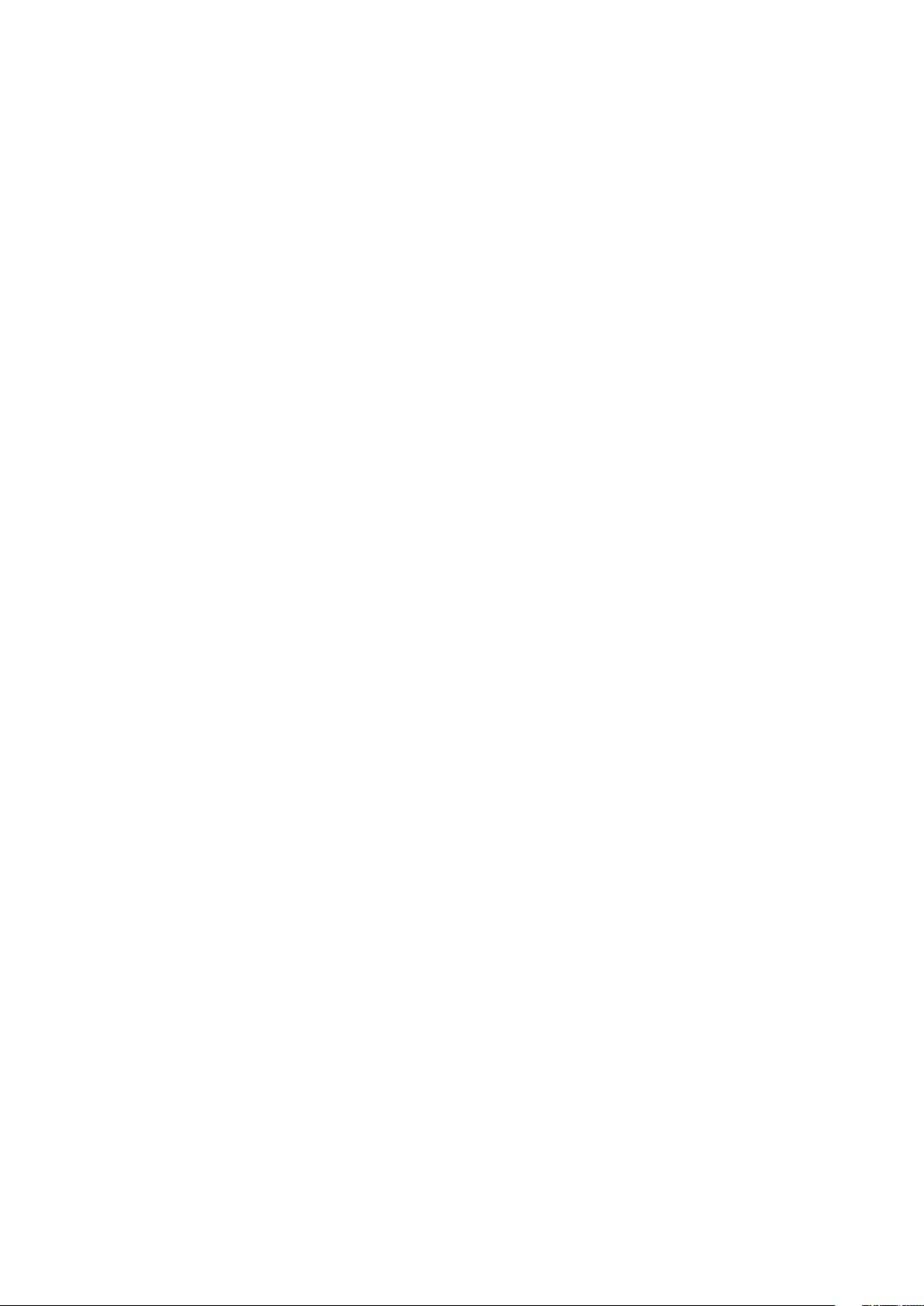
Tethering ........................................................................................................................................ 112
Wi-Fi-Hotspot ................................................................................................................................................................ 112
Bluetooth-Tethering ................................................................................................................................................... 113
PlayTo (Wiedergeben an) ............................................................................................................. 114
PlayTo (Wiedergeben an) ausführen ................................................................................................................... 114
8 Reisen und Karten
Wetter ............................................................................................................................................. 115
Wetter-App starten ..................................................................................................................................................... 115
Wetter Startbildschirm .............................................................................................................................................. 116
Tracking .......................................................................................................................................... 117
Weltzeituhr .....................................................................................................................................................................117
Wecker ............................................................................................................................................................................. 118
Stoppuhr ......................................................................................................................................................................... 118
Timer ................................................................................................................................................................................. 119
9 ZenLink
ZenLink kennenlernen ................................................................................................................. 121
Share Link (Freigabelink) .......................................................................................................................................... 122
PC Link.............................................................................................................................................................................. 123
Remote Link ................................................................................................................................................................... 125
10 Zen Allüberall
Spezielle Zen-Werkzeuge ............................................................................................................. 129
Rechner ............................................................................................................................................................................ 129
Quick Memo (Schnellnotiz) ..................................................................................................................................... 131
Diktiergerät .................................................................................................................................................................... 132
Audio Wizard ................................................................................................................................................................. 134
Splendid .......................................................................................................................................................................... 135
Power Saver ................................................................................................................................................................... 138
11 Ihr Zen pegen
Ihr Gerät auf dem neuesten Stand halten .................................................................................. 141
Ihr System aktualisieren ............................................................................................................................................ 141
Speicher ........................................................................................................................................................................... 141
Backup and reset (Sichern und rücksetzen) ..................................................................................................... 141
Ihr ASUS Tablet absichern ........................................................................................................................................ 142
Anhang
Hinweise ......................................................................................................................................... 147
6
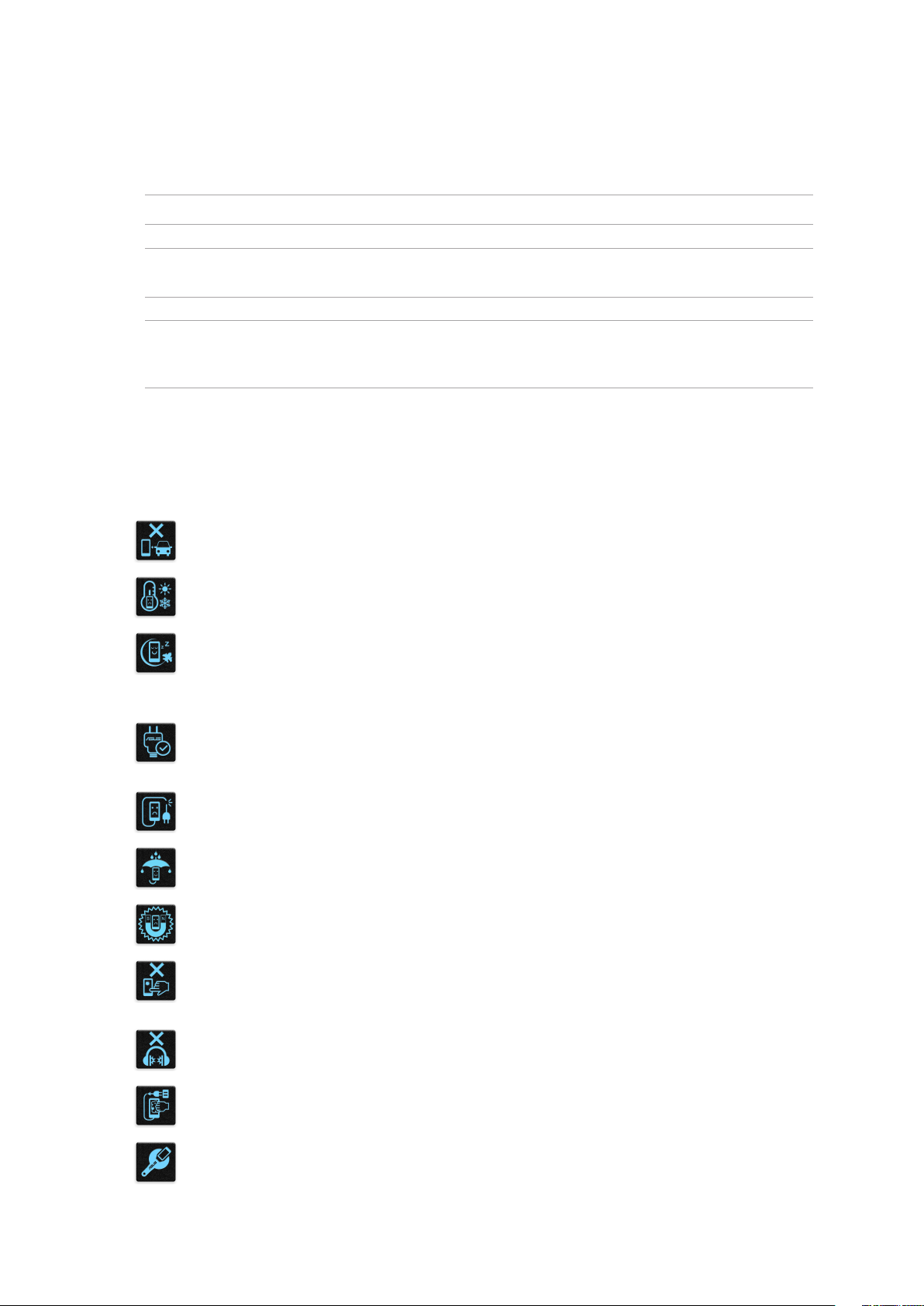
Verwendete Konventionen
Zum Hervorheben wichtiger Informationen sind manche Textabschnitte in diesem Handbuch wie folgt
gekennzeichnet:
WICHTIG! Dies Meldung enthält wichtige Informationen denen Sie folgen müssen, um die Aufgabe fertig zu stellen.
HINWEIS: Diese Meldung enthält zusätzliche Informationen und Tipps, die Ihnen bei der Fertigstellung einer Aufgabe
helfen können.
ACHTUNG! Diese Mitteilung enthält wichtige Informationen, die zur Gewährleistung Ihrer Sicherheit bei der
Durchführung von Aufgaben und zur Verhinderung von Schäden an den Daten und Komponenten Ihres ASUS Tablets
befolgt werden müssen.
Pege und Sicherheit
Richtlinien
Sicherheit im Straßenverkehr geht vor. Wir empfehlen dringend, das Gerät nicht während der
Fahrt oder beim Betrieb jeder Art von Fahrzeug, zu verwenden.
Dieses ASUS Tablet darf nur in einer Umgebung mit einer Temperatur zwischen 0°C (32°F) und
35°C (95°F) verwendet werden.
Schalten Sie Ihr Gerät in Sicherheitsbereichen aus, in denen die Verwendung von mobilen
Geräten verboten ist. Befolgen Sie immer die Regeln und Vorschriften in Sicherheitsbereichen,
wie z. B., in Flugzeugen, Kino, in Krankenhäusern oder in der Nähe von medizinischen Geräten,
in der Nähe von Gas oder Kraftsto, Baustellen, Sprengbereichen und anderen Bereichen.
Verwenden Sie nur AC-Adapter und Kabel von ASUS, die für die Verwendung mit diesem
Gerät zugelassen sind. Prüfen Sie am Aufkleber an der Geräte-Unterseite, ob Ihr Netzteil den
Stromversorgungsanforderungen entspricht.
Benutzen Sie KEINE beschädigten Netzkabel, Zubehörteile oder Peripheriegeräte.
Halten Sie das Gerät trocken. Benutzen Sie das Gerät NICHT in der Nähe von Flüssigkeiten, Regen
oder Feuchtigkeit.
Sie können Ihr Gerät durch Röntgengeräte (z. B. in Förderbänder für Flughafensicherheit) führen,
aber setzen Sie das Gerät keinen Magnetkontakten und Stäben aus.
Der Bildschirm des Geräts besteht aus Glas. Wenn das Glas gebrochen ist, hören Sie aus, das
Gerät zu benutzen und berühren Sie nicht die Glasscherben. Senden Sie das Gerät unverzüglich
zu qualiziertem Service-Personal von ASUS zur Reparatur.
Setzen Sie sich zur Vermeidung von Hörschäden nicht über einen längeren Zeitraum hohen
Lautstärken aus.
Trennen Sie das Gerät vor der Reinigung vom Netzstrom. Verwenden Sie nur einen sauberen
Zellstoschwamm oder Gemsentuch, wenn Sie Ihren Bildschirm reinigen.
Senden Sie Ihr Gerät nur an ASUS qualiziertes Service-Personal.
7
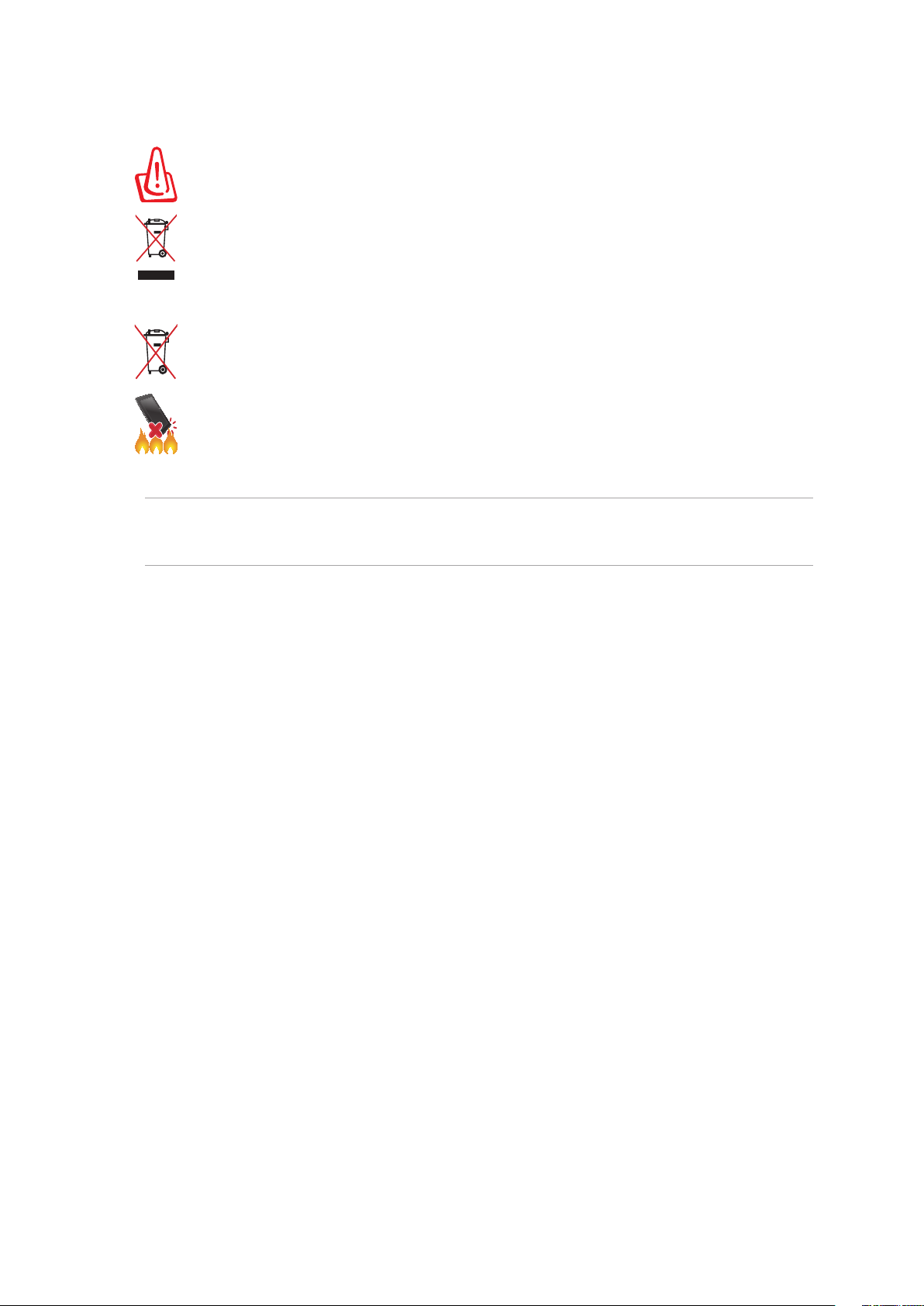
Richtige Entsorgung
Falls der Akku durch einen falschen Typ ersetzt wird, besteht Explosionsgefahr. Entsorgen Sie
defekte Akkus entsprechend den örtlichen Bestimmungen.
Dieses Produkt NICHT im normalen Hausmüll entsorgen. Dieses Produkt wurde entwickelt,
um ordnungsgemäß wiederverwertet und entsorgt werden zu können. Das durchgestrichene
Symbol der Mülltonne zeigt an, dass das Produkt (elektrisches und elektronisches Zubehör)
nicht im normalen Hausmüll entsorgt werden darf. Erkundigen Sie sich bei Ihren lokalen
Behörden über die ordnungsgemäße Entsorgung elektronischer Produkte.
Die Batterien/Akkus NICHT im normalen Hausmüll entsorgen. Das Symbol der
durchgestrichenen Mülltonne zeigt an, dass Batterien nicht im normalen Hausmüll entsorgt
werden dürfen.
Entsorgen Sie das Gerät nicht durch Verbrennen.. schließen Sie keine Kontakte kurz.
Demontieren Sie das Gerät nicht..
WARNUNG: Dieses Produkt kann Chemikalien enthalten, die im Staat Kalifornien dafür bekannt sind, Krebs,
Geburtsfehler oder andere Fortpanzungsschäden zu verursachen. Waschen Sie sich die Hände nach der
Handhabung..
8
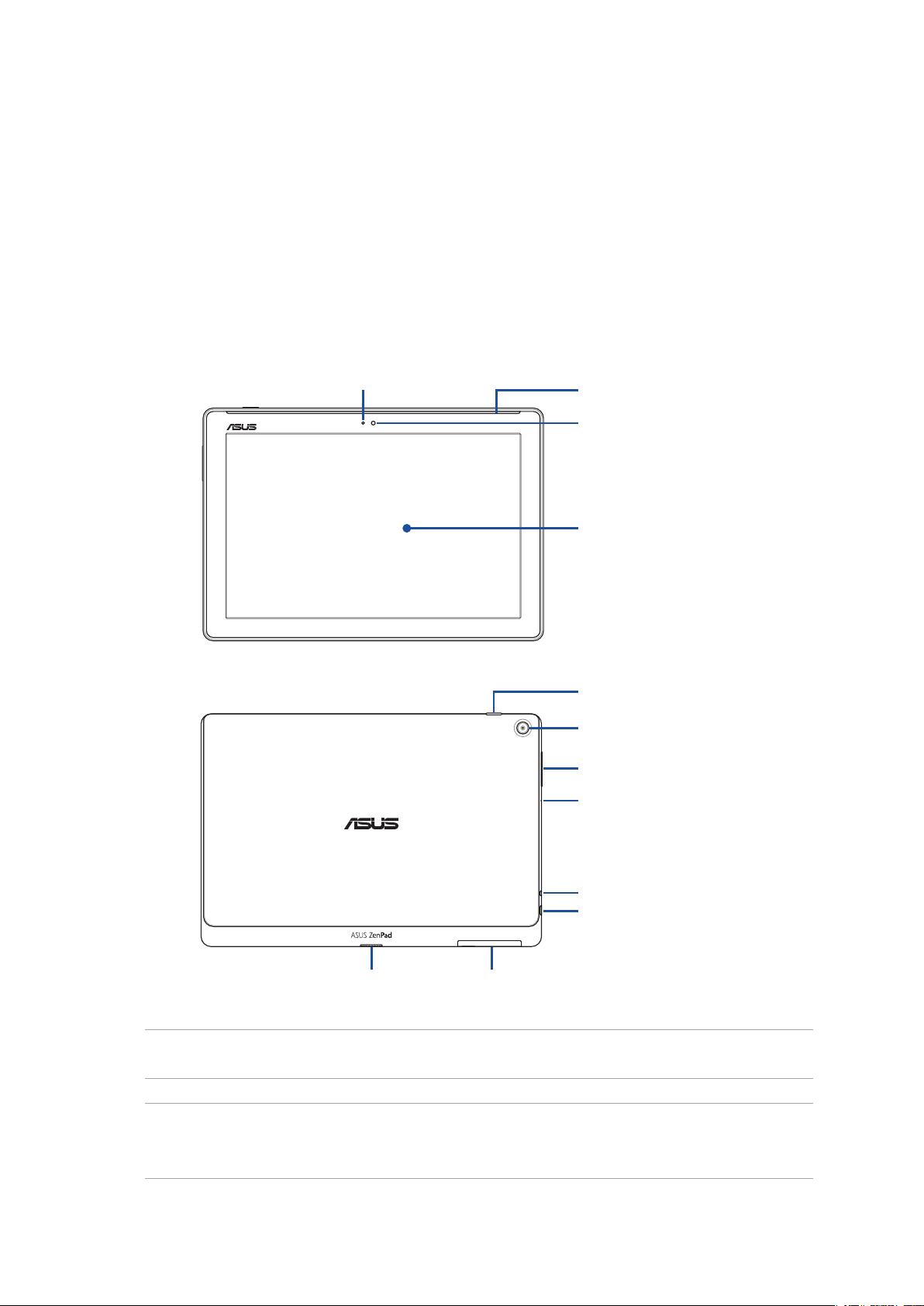
1 Bereiten Sie Ihr Zen vor!
Bereiten Sie Ihr Zen vor!
1
Teile und Funktionen
Ergreifen Sie Ihr Gerät und bringen Sie es im Handumdrehen zum Laufen.
Umgebungslichtsensor
Lautsprecher
Frontkamera
Touchscreen
Stromschalter
Hintere Kamera
Lautstärketaste
Mikrofon
Lautsprecher- / Headset-Anschluss
Micro-USB 2.0-Port
Zubehöreranschluss
WICHTIG! Halten Sie Ihr Gerät, vor allem dem Touchscreen, zu jeder Zeit trocken. Wasser oder andere Flüssigkeiten
können beim Touchscreen zu Fehlfunktionen führen.
HINWEISE:
• DasLayoutdesKartenfachskannjenachModellvariieren.
• DermicroSIM-KartenschlitzistbeiausgewähltenModellenverfügbar.
microSIM/microSD-Kartenfach
Kapitel 1: Bereiten Sie Ihr Zen vor!
9
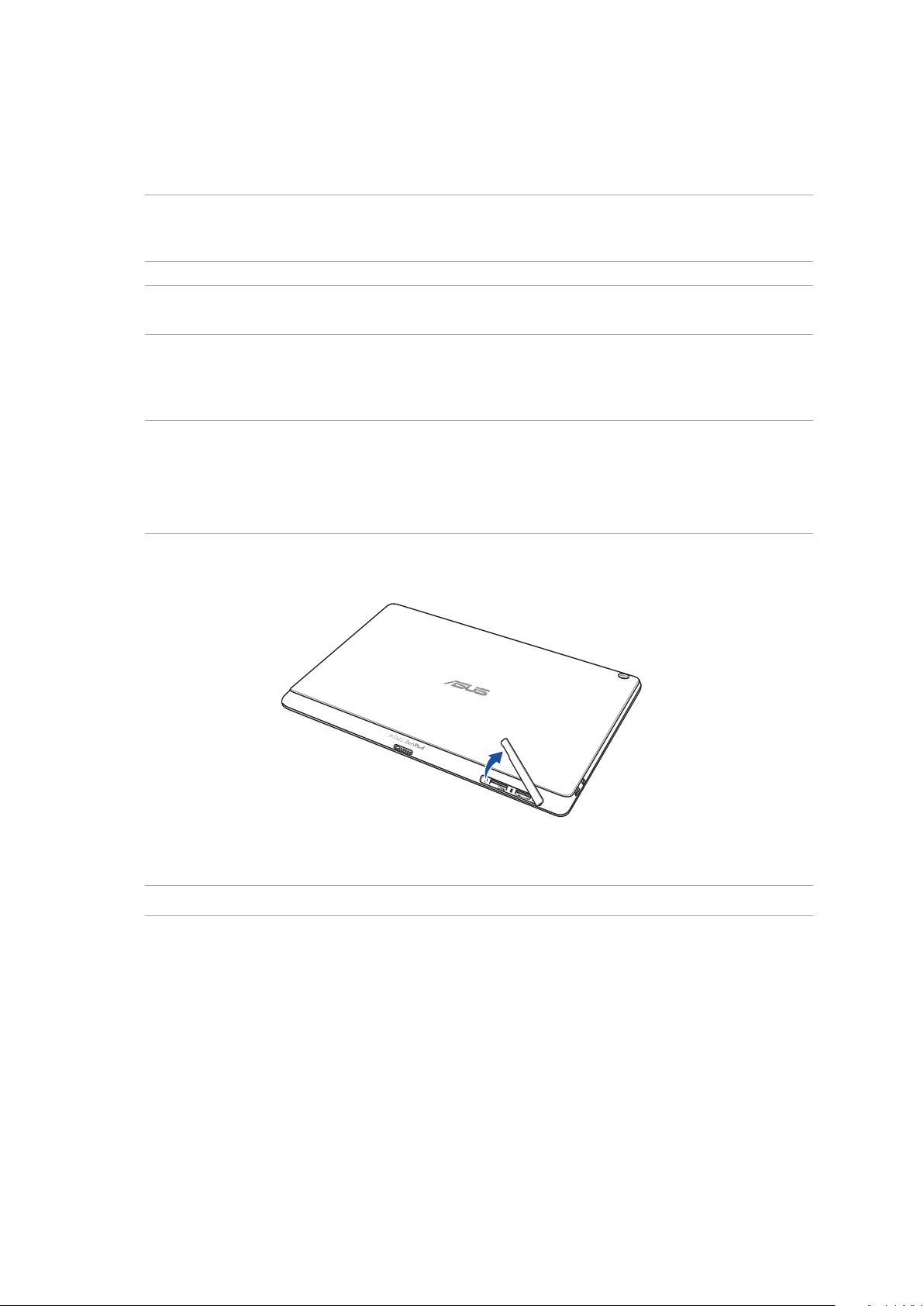
Installieren einer Speicherkarte
Ihre ASUS Tablet unterstützt eine MicroSD™, MicroSDHC™, und MicroSDXC™ Speicherkarte mit bis zu 128 GB
Kapazität.
HINWEIS: Einige Speicherkarten sind möglicherweise nicht kompatibel mit dem ASUS Tablet. Stellen Sie sicher, dass
Sie nur kompatible Speicherkarten verwenden, um Datenverlust, Schäden an Ihrem Gerät oder Speicherkarte oder
beiden zu verhindern.
ACHTUNG! Seien Sie besonders vorsichtig beim Umgang mit einer Speicherkarte. ASUS ist nicht verantwortlich für
den Verlust von Daten oder Schäden, an der Speicherkarte.
So installieren Sie eine Speicherkarte:
1. Richten Sie Ihr Gerät wie abgebildet aus und önen Sie das microSIM-/microSD-Kartenfach.
ACHTUNG!
• AchtenSiebeimEntfernenderAbdeckungdarauf,dieAbdeckungdesSteckplatzessowieIhreFingernägelnicht
zu beschädigen.
• DieAbdeckungdesSpeicherkartensteckplatzesnichtgewaltsamentfernen,abschneidenoderanderweitig
beschädigen.
HINWEIS: Das Layout des Kartenfachs kann je nach Modell variieren.
Kapitel 1: Bereiten Sie Ihr Zen vor!
10
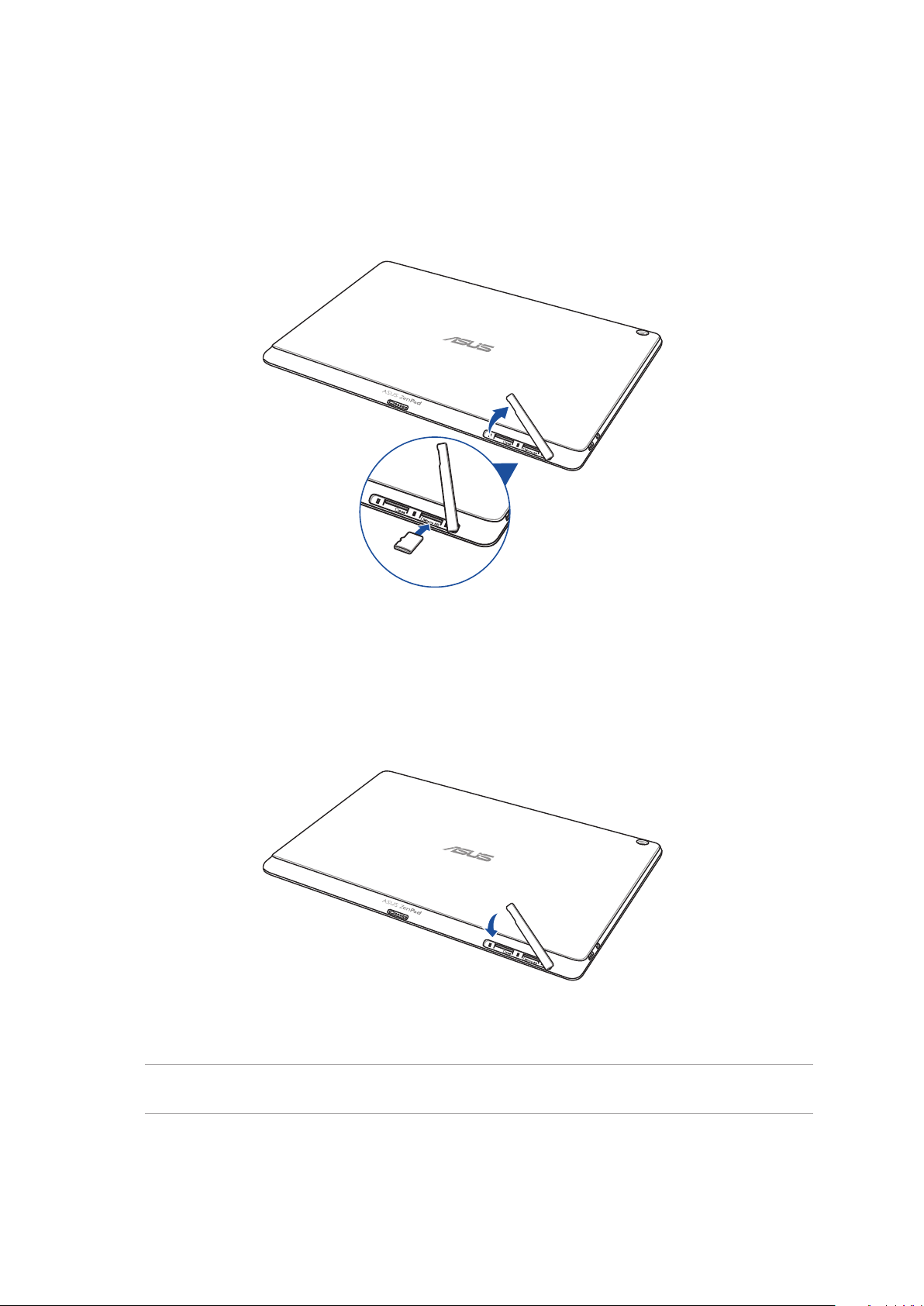
2. Richten Sie die Speicherkarte am Speicherkartenschlitz aus und stecken sie ein.
3. Schieben Sie die Speicherkarte ganz in den Steckplatz, bis sie fest sitzt.
4. Bringen Sie die Abdeckung des Speicherkartensteckplatzes wieder an.
HINWEIS: Nach der Installation einer formatierten Speicherkarte, können Sie auf den Inhalt über ASUS >
Dateimanage > SD-Karte zugreifen.
Kapitel 1: Bereiten Sie Ihr Zen vor!
11
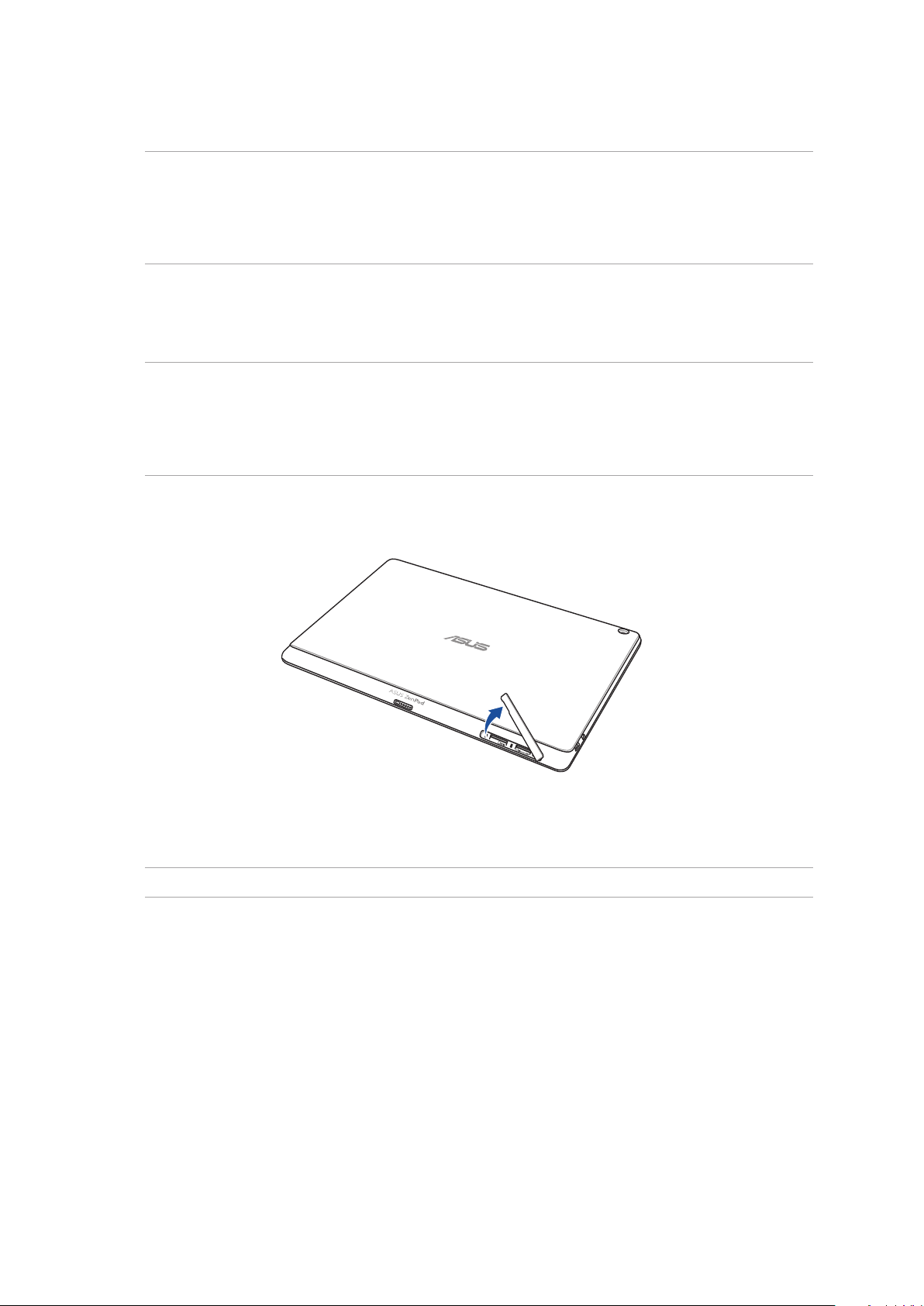
Entfernen einer Speicherkarte
ACHTUNG!
• SeienSiebesondersvorsichtigbeimUmgangmiteinerSpeicherkarte.ASUSistnichtverantwortlichfürdenVerlust
von Daten oder Schäden, an der Speicherkarte.
• WerfenSiedieSpeicherkarterichtigaus,umessichervomGerätzuentfernen.UmdieSpeicherkarteauswerfen,
gehen Sie zu Einstellungen > Speicher > Externen Speicher auswerfen.
So entfernen Sie eine Speicherkarte:
1. Richten Sie Ihr Gerät wie abgebildet aus und önen Sie das microSIM-/microSD-Kartenfach.
ACHTUNG!
• AchtenSiebeimEntfernenderAbdeckungdarauf,dieAbdeckungdesSteckplatzessowieIhreFingernägelnicht
zu beschädigen.
• DieAbdeckungdesSpeicherkartensteckplatzesnichtgewaltsamentfernen,abschneidenoderanderweitig
beschädigen.
HINWEIS: Das Layout des Kartenfachs kann je nach Modell variieren.
Kapitel 1: Bereiten Sie Ihr Zen vor!
12
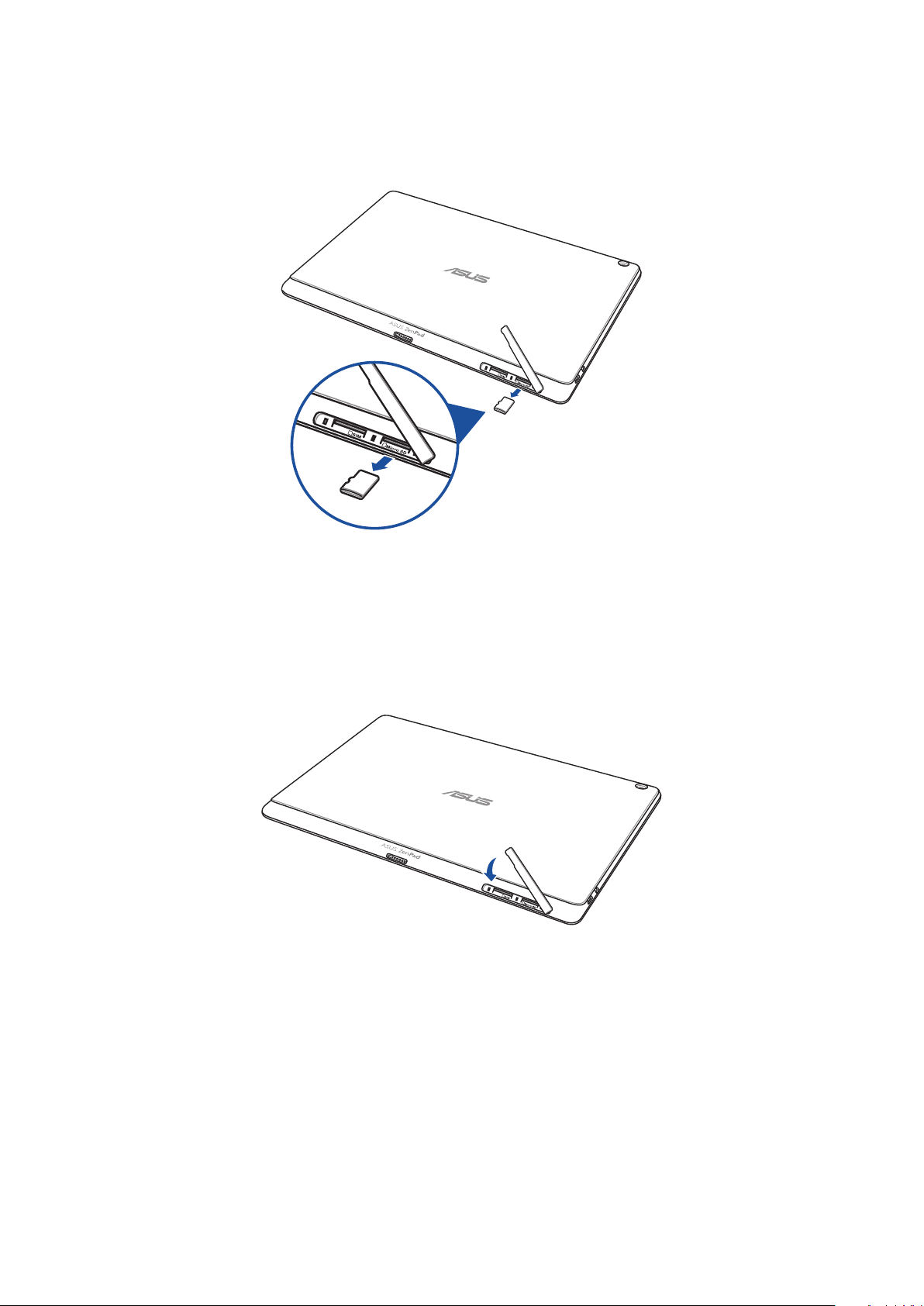
2. Drücken Sie die Speicherkarte zum Auswerfen, dann scheiben Sie sie aus.
3. Bringen Sie die Abdeckung des Speicherkartensteckplatzes wieder an.
Kapitel 1: Bereiten Sie Ihr Zen vor!
13
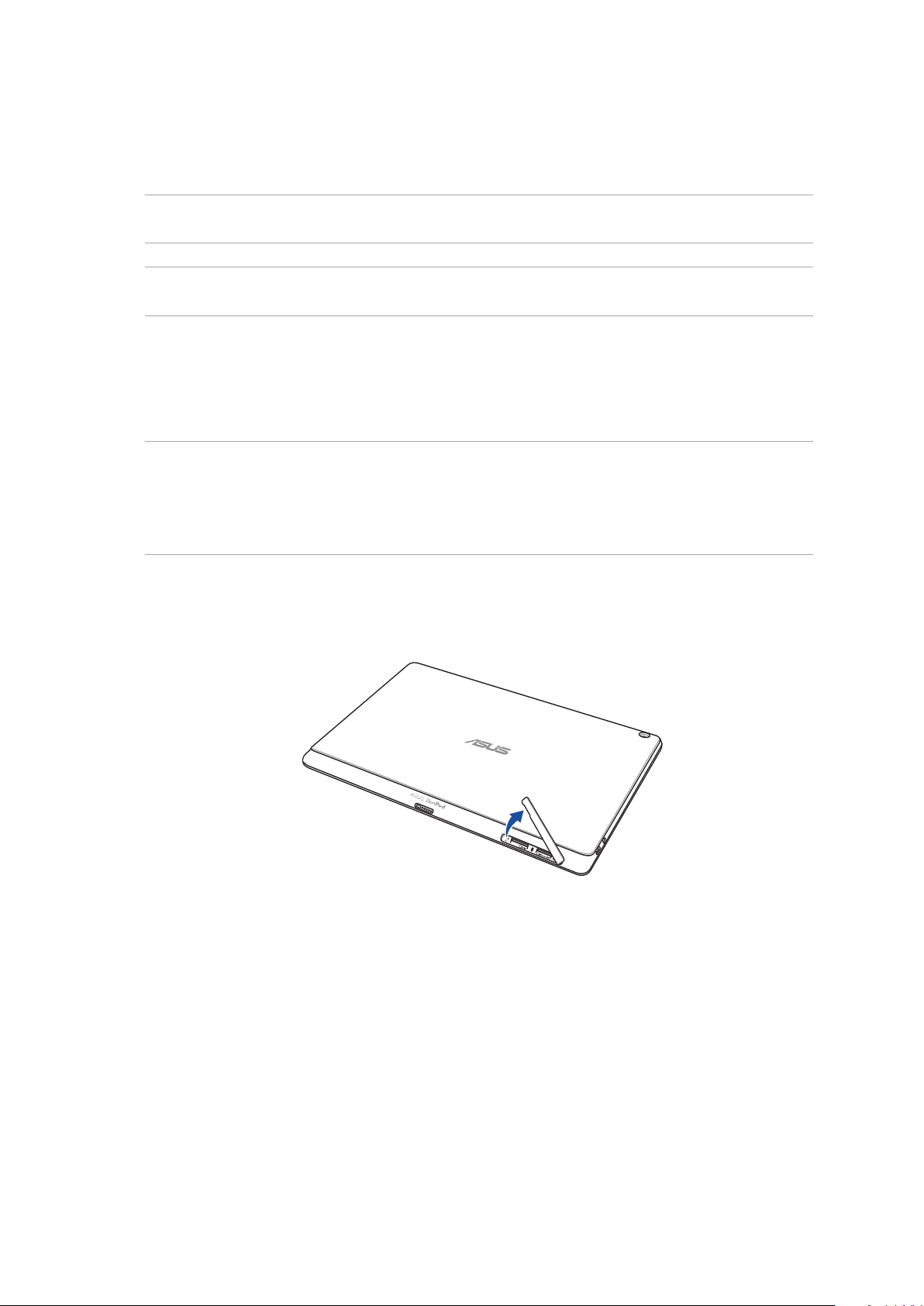
microSIM-Karte installieren (bei ausgewählten Modellen)
Die microSIM-Kartensteckplätze unterstützen WCDMA und EDGE/GSM-Netzwerkbänder. Bestimmte Modelle
unterstützen WCDMA-, LTE- und GSM-Frequenzbänder.
HINWEIS: Achten Sie darauf, eine standardmäßige Micro-SIM-Karte ohne SIM-Adapter oder eine Schneidvorrichtung
zu verwenden, damit der Anschluss nicht beschädigt wird.
ACHTUNG! Seien Sie besonders vorsichtig beim Umgang mit einer micro-SIM-Karte. ASUS ist nicht verantwortlich für
den Verlust von Daten oder Schäden an der microSIM-Karte.
So installieren Sie eine micro SIM-Karte:
1. Richten Sie Ihr Gerät wie abgebildet aus und önen Sie das microSIM-/microSD-Kartenfach.
ACHTUNG!
• AchtenSiebeimEntfernenderAbdeckungdarauf,dieAbdeckungdesSteckplatzessowieIhreFingernägelnicht
zu beschädigen.
• DieAbdeckungdesSpeicherkartensteckplatzesnichtgewaltsamentfernen,abschneidenoderanderweitig
beschädigen.
Kapitel 1: Bereiten Sie Ihr Zen vor!
14
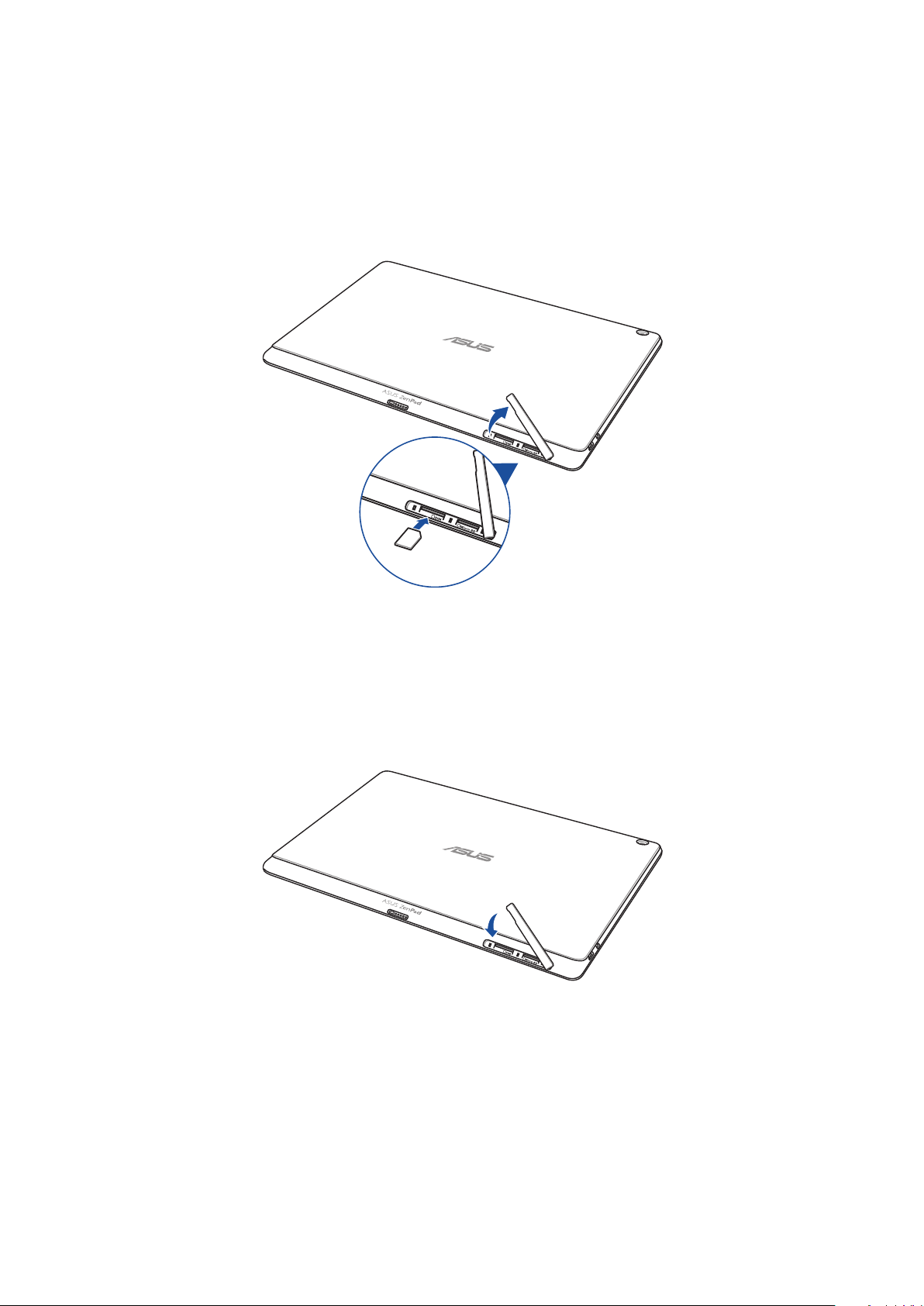
2. Richten Sie eine microSIM-Karte am microSIM-Kartensteckplatz aus und stecken Sie sie ein.
3. Schieben Sie die microSIM-Karte ganz in den Steckplatz, bis sie fest sitzt.
4. Bringen Sie die Abdeckung des Speicherkartensteckplatzes wieder an.
Kapitel 1: Bereiten Sie Ihr Zen vor!
15
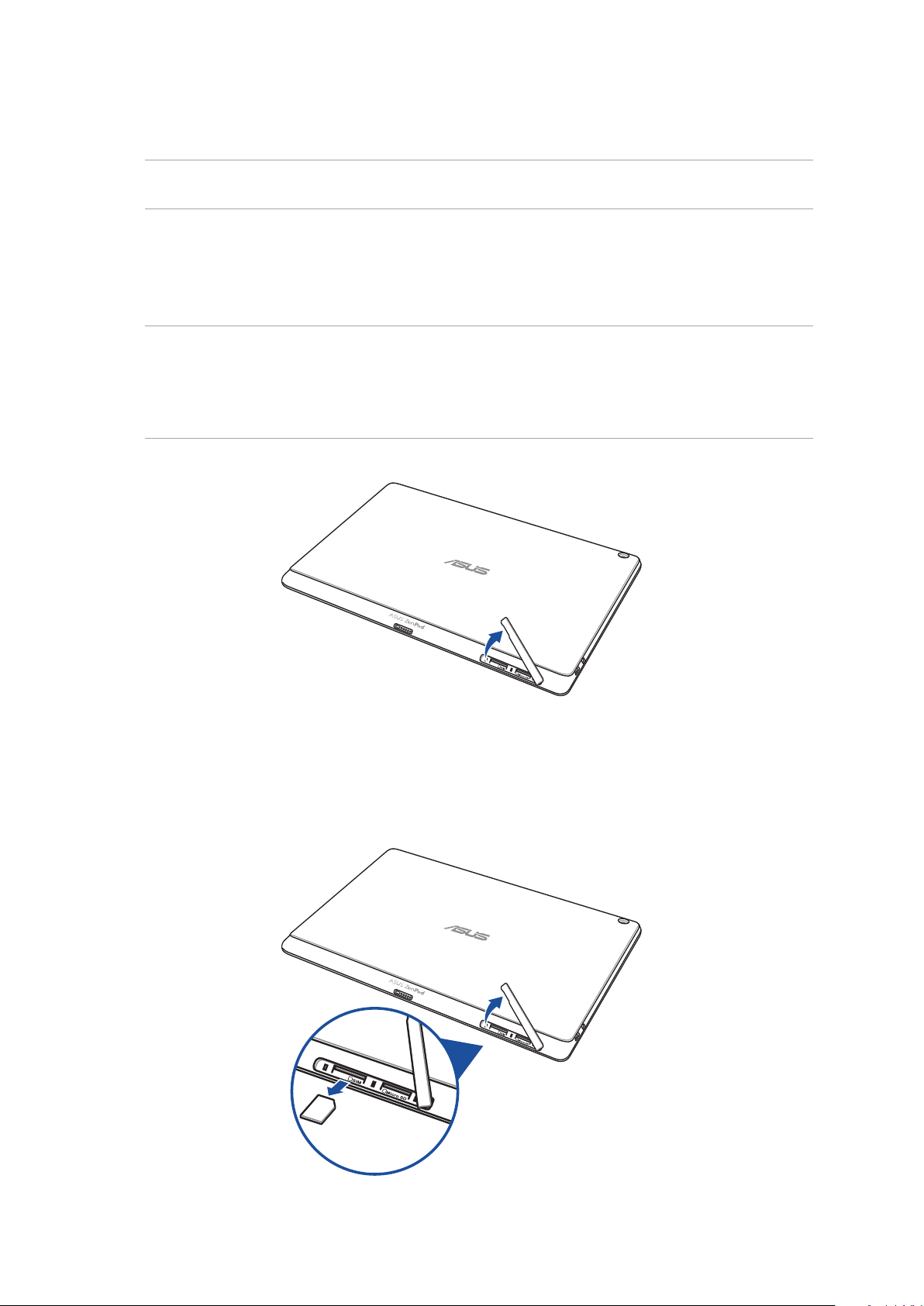
microSIM-Karte entfernen (bei ausgewählten Modellen)
ACHTUNG! Seien Sie besonders vorsichtig beim Umgang mit einer micro-SIM-Karte. ASUS ist nicht verantwortlich für
den Verlust von Daten oder Schäden an der microSIM-Karte.
So entfernen Sie eine microSIM-Karte:
1. Richten Sie Ihr Gerät wie abgebildet aus und önen Sie das microSIM-/microSD-Kartenfach.
ACHTUNG!
• AchtenSiebeimEntfernenderAbdeckungdarauf,dieAbdeckungdesSteckplatzessowieIhreFingernägelnicht
zu beschädigen.
• DieAbdeckungdesSpeicherkartensteckplatzesnichtgewaltsamentfernen,abschneidenoderanderweitig
beschädigen.
2. Drücken Sie zum Auswerfen auf die Micro-SIM-Karte, ziehen Sie sie dann heraus.
Kapitel 1: Bereiten Sie Ihr Zen vor!
16
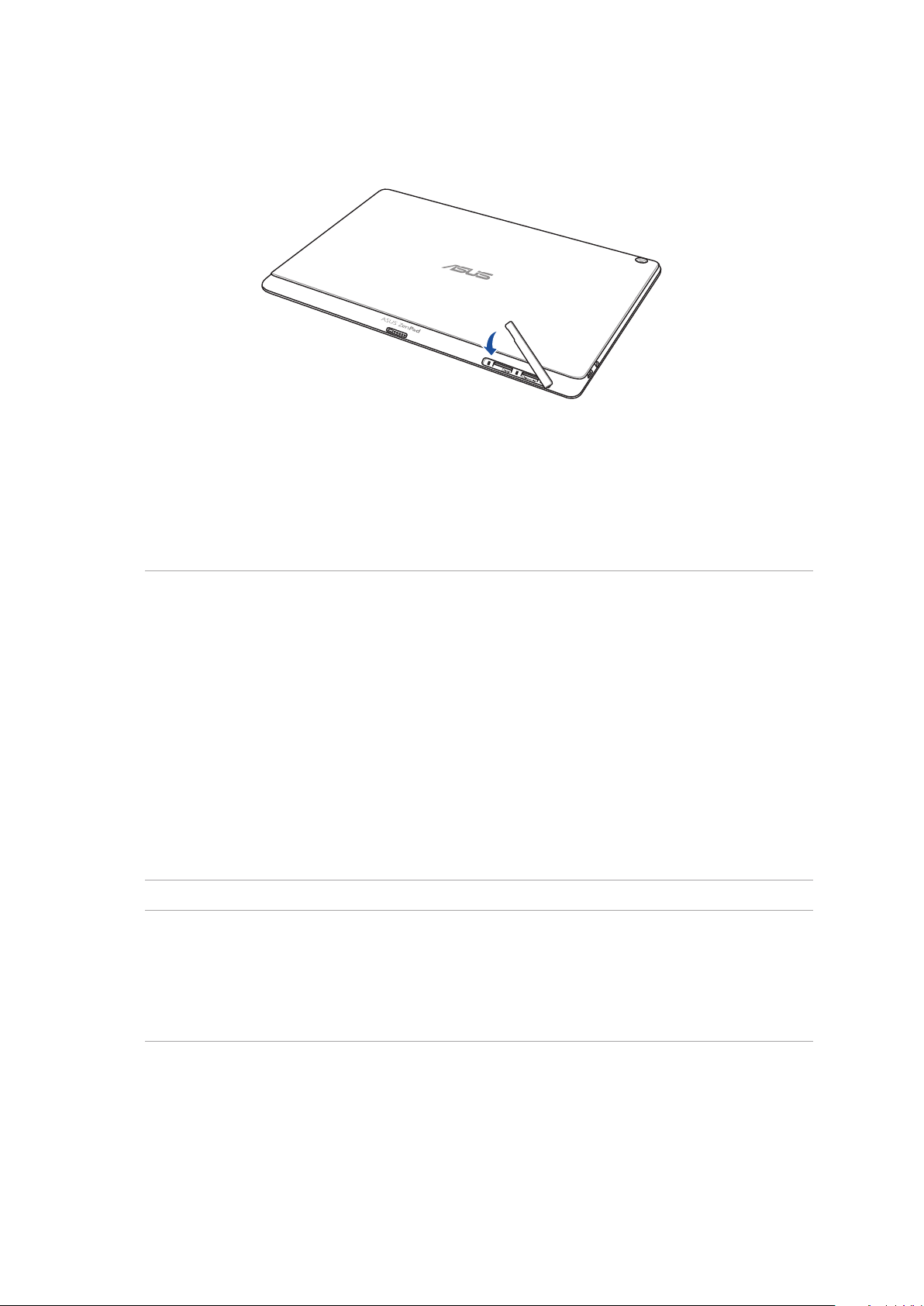
3. Bringen Sie die Abdeckung des Speicherkartensteckplatzes wieder an.
Auaden Ihres ASUS-Tablets
Ihre ASUS Tablet wird teilweise aufgeladen geliefert, aber müssen Sie es vor der ersten Verwendung vollständig
laden. Lesen Sie die folgenden wichtigen Hinweise und Vorsichtsmaßnahmen, bevor Sie Ihr Gerät auaden.
WICHTIG!
• BenutzenSieausschließlichdasmitgelieferteNetzteilunddasMicro-USB-Kabel,umIhrASUSTabletaufzuladen.
Ein anderes Netzteil und Kabel kann Ihr Tablet beschädigen.
• ZiehenSiedieSchutzfolievondemACStromadapterundMicro-USB-KabelvorderVerwendungmitIhremGerät.
• SteckenSiedasNetzteilineinekompatibleSteckdose.SiekönnendasNetzteilinjedekompatible100~240
V-Steckdose stecken。
• DieAusgangsspannungdesNetzteilfürdiesesGerätistDC5.2V,1.35A.
• WennSieIhrASUS-TabletimNetzstrombetriebverwenden,musssichdieSteckdoseinderNähebendenund
leicht erreichbar sein.
• BenutzenSiedenNotebook-PCNICHTinderNähevonFlüssigkeiten,RegenoderFeuchtigkeit.
• BenutzenSieIhrASUS-TabletnichtinderNähevomHeizgerätenoderanOrten,andenenhoheTemperaturen
auftreten können.
• HaltenSieIhrASUS-TabletvonscharfkantigenundspitzenGegenständenfern.
• StellenSieKEINEObjekteaufdasASUSTablet.
ACHTUNG!
• WährenddesLadevorgangs,kannIhrASUSTabletwarmwerden.Dasistnormal,jedoch,wennIhrGerät
ungewöhnlich heiß wird, trennen Sie das Micro-USB-Kabel von Ihrem Gerät und senden Sie das Gerät,
einschließlich der AC-Netzteil und Kabel an ein ASUS-qualiziertes Service-Personal.
• UmSchädenanIhremASUSTablet,NetzteiloderMicro-USB-Kabelzuvermeiden.StellenSiesicher,dassdasMicro-
USB-Kabel, Netzteil und Ihr Gerät vor dem Ladevorgang korrekt angeschlossen sind.
Kapitel 1: Bereiten Sie Ihr Zen vor!
17
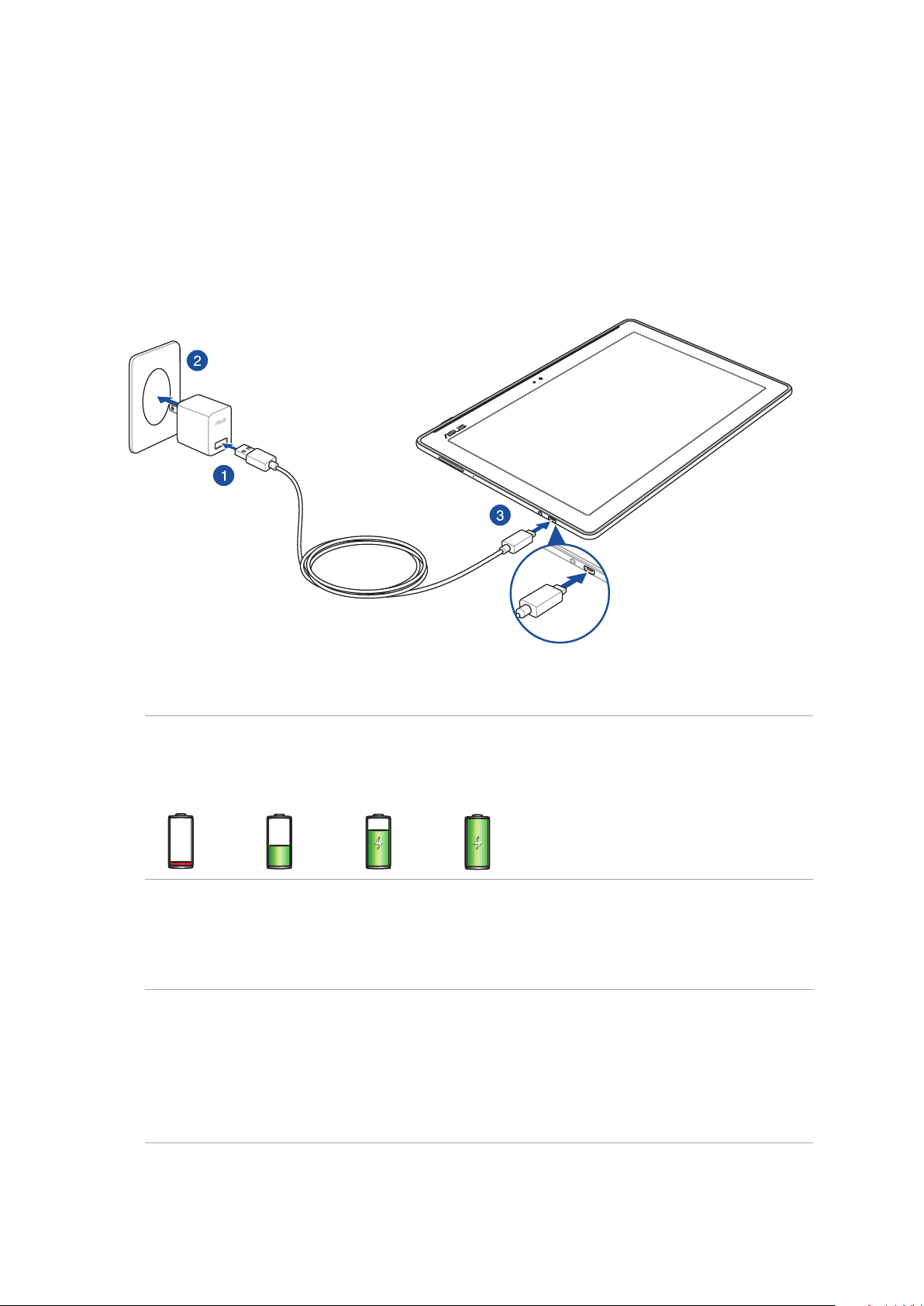
So laden Sie den Akku Ihres ASUS-Tablets auf:
1. Verbinden Sie das Micro-USB-Kabel mit dem Netzteil.
2. Schließen Sie das Netzteil an eine geerdete Steckdose an.
3. Verbinden Sie das Micro-USB-Kabel mit dem ASUS Tablet.
WICHTIG!
• LadenSiedenAkkuvordererstenBenutzungfür8Stundenauf.
• DerStatusderBatterieladungwirddurchfolgendeSymbolegekennzeichnet:
Niedrig Nicht ladend Auaden Voll
4. Wenn voll aufgeladen, trennen Sie zunächst das USB-Kabel von Ihrem ASUS Tablet, bevor Sie das Netzteil
aus der Steckdose herausziehen.
HINWEISE:
• SiekönnenIhrGerätwährenddesLadevorgangsverwenden,aberesdauertlänger,bisdasGerätvollständig
aufgeladen ist.
• DasLadenIhresGerätsüberdenUSB-AnschlusseinesComputersdauertlänger,bisdasGerätvollständig
aufgeladen ist.
• FallsIhrComputernichtgenügendStromzumAuadenüberdenUSB-Anschlussliefert,ladenSiedasGerätüber
eine geerdete Steckdose auf.
Kapitel 1: Bereiten Sie Ihr Zen vor!
18
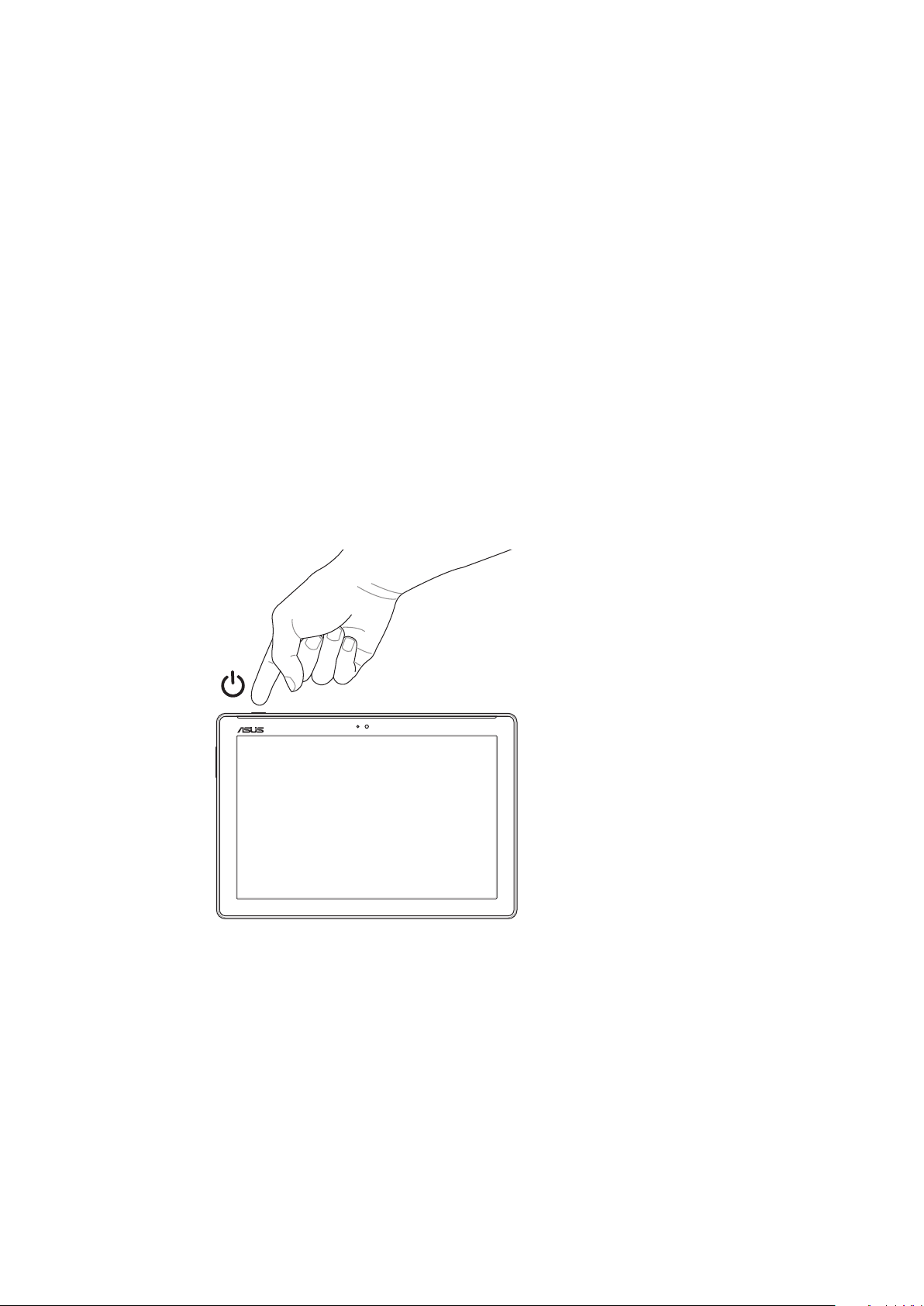
Ihr ASUS Tablet ein- oder ausschalten
Ihr Gerät einschalten
Um das Gerät einzuschalten, drücken und halten Sie die Power-Taste, bis das Gerät startet.
Ihr Gerät ausschalten
Ihr ASUS Tablet ausschalten:
1. Wenn Ihr Bildschirm ausgeschaltet ist, drücken Sie die Power-Taste, um ihn einzuschalten. Wenn der
Bildschirm gesperrt ist, entsperren Sie den Bildschirm des Geräts.
2. Halten Sie die Power-Taste gedrückt, tippen Sie bei Auorderung auf Ausschalten und anschließend auf
OK.
Ruhezustand
Um Ihr Gerät in den Ruhezustand zu setzen, drücken Sie einmal die Power-Taste, bis sich der Bildschirm
ausschaltet.
Kapitel 1: Bereiten Sie Ihr Zen vor!
19
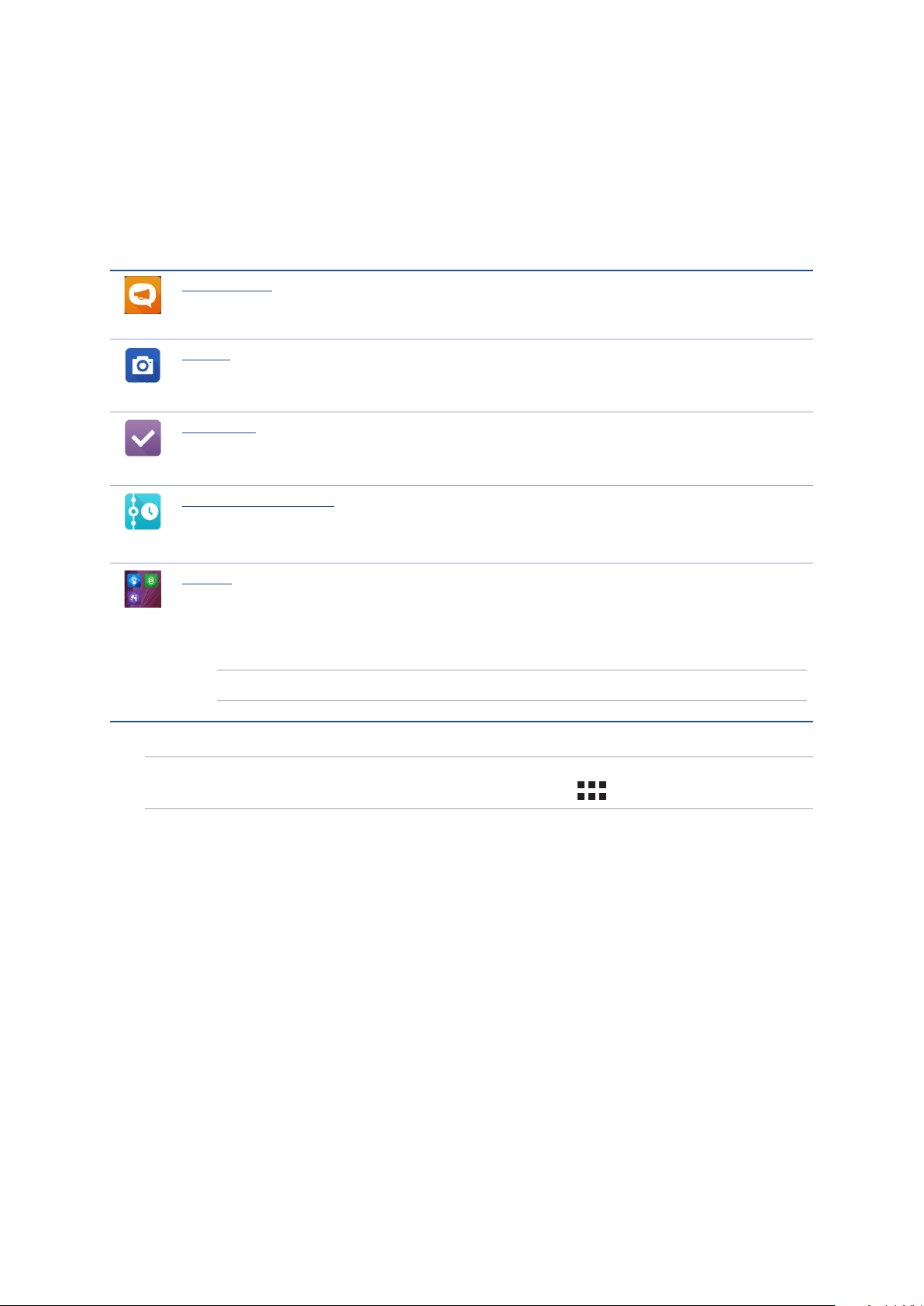
Grundlagen
Entdecken Sie die intuitive Einfachheit der ASUS Zen UI 2.0。
Die ASUS Zen UI 2.0-Oberäche ist eine ansprechende und intuitive Oberäche, die es nur bei ASUS Tablet-
Geräten gibt. Es bietet Ihnen spezielle Apps, die in oder mit anderen Apps integriert sind; dies ermöglicht die
Anpassung an Ihre individuellen Anforderungen und vereinfacht Ihr Leben, während Sie gleichzeitig Spaß mit
Ihrem ASUS Tablet haben.
ASUS-Support
Suchen Sie in den FAQs (Häug gestellte Fragen) nach Antworten und teilen Sie Ihre Erfahrungen im
Benutzerforum mit.
Kamera
Mit der PixelMaster-Technologie halten Sie tolle Momente mit lebendigen Fotos und Videos in
bestechender Qualität fest.
Tu es später
Behalten Sie wichtige E-Mails, SMS, interessante Internetseiten und andere wichtige Dinge im Gri,
reagieren Sie darauf, wann es Ihnen am besten passt.
Was kommt als nächstes
Rufen Sie Meetingdetails, E-Mails, Event- und andere Benachrichtigungen direkt über Ihren
Startbildschirm, Sperrbildschirm oder die What's Next-App ab, behalten Sie alles Wichtige im Blick.
ZenLink
Erreichen Sie maximale Produktivität mit ZenLink, das aus den Apps Remote Link, Share Link und
PC Link besteht. Nutzen Sie diese Apps auch mit anderen Geräten; so wird das Freigeben und
Empfangen von Dateien zum reinen Kinderspiel.
HINWEIS:Die Verfügbarkeit der ZenLink-Apps variiert je nach ASUS Tablet-Modellen..
HINWEIS:Die Verfügbarkeit von ASUS Zen UI 2.0-Apps variiert je nach Region und ASUS Tablet-Modell. Tippen Sie am
Startbildschirm zum Prüfen der an Ihrem ASUS Tablet verfügbaren Apps auf
..
Kapitel 1: Bereiten Sie Ihr Zen vor!
20
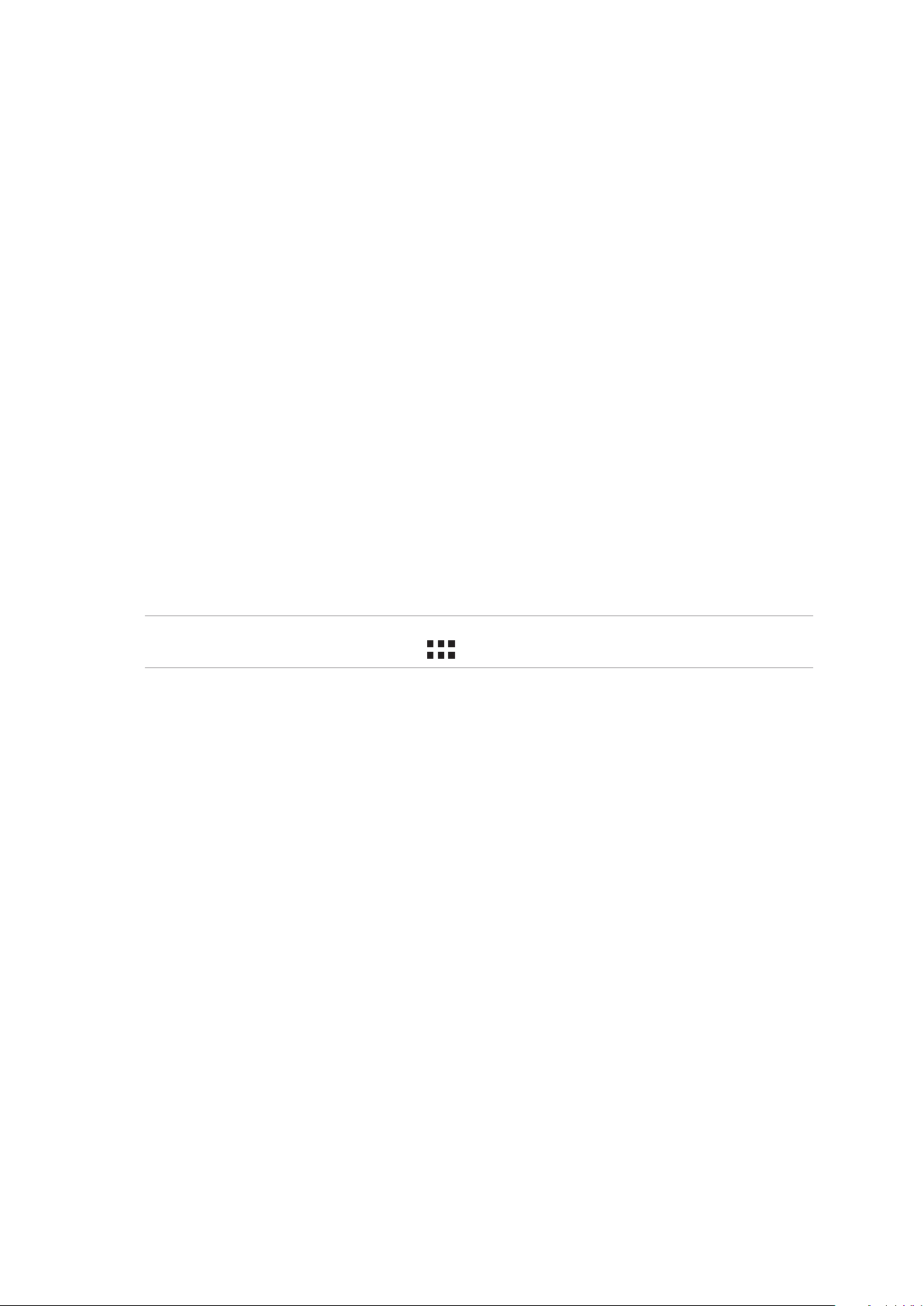
Der erste Systemstart
Wenn Sie Ihre ASUS Tablet zum ersten Mal einschalten, führt der Setup-Assistent Sie durch den Setup-Vorgang.
Lassen Sie sich von den Hinweisen auf dem Bildschirm durch die Auswahl Ihrer Sprache, der Eingabemethoden,
die Einrichtung Ihres mobilen und Wi-Fi-Netzwerks, durch die Kontensynchronisierung und die Konguration
Ihrer lokalen Dienste führen.
Verwenden Sie Ihr Google oder ASUS Konto, um Ihr Gerät einzurichten, wenn Sie kein Google oder ASUS Konto
haben, gehen Sie voran und erstellen Sie eins.
Google-Konto
Mit einem Google Konto können Sie diese Android OS-Funktionen in vollem Umfang nutzen:
• OrganisierenundsehenSiealleIhreDatenvonüberall.
• SichernSiealleIhreDatenautomatisch.
• NutzenSieGoogle-Servicesbequemvonüberallaus.
ASUS Konto
Mit einem ASUS-Konto können Sie folgende Vorteile genießen:
• PersonalisierterASUSSupportServiceundGarantie-ErweiterungfürregistrierteProdukte.
• Kostenlose5GBCloud-Speicherplatz.
• ErhaltenSiedieneuestenGeräteundFirmware-Updates.
HINWEIS:Mit dem Setup-Assistent können Sie Ihr Gerät auch jederzeit ganz nach Ihren Wünschen neu kongurieren.
Tippen Sie am Home screen (Startbildschirm) auf
> Tools (Werkzeuge) > Setup Wizard (Einrichtungsassistent).
Kapitel 1: Bereiten Sie Ihr Zen vor!
21
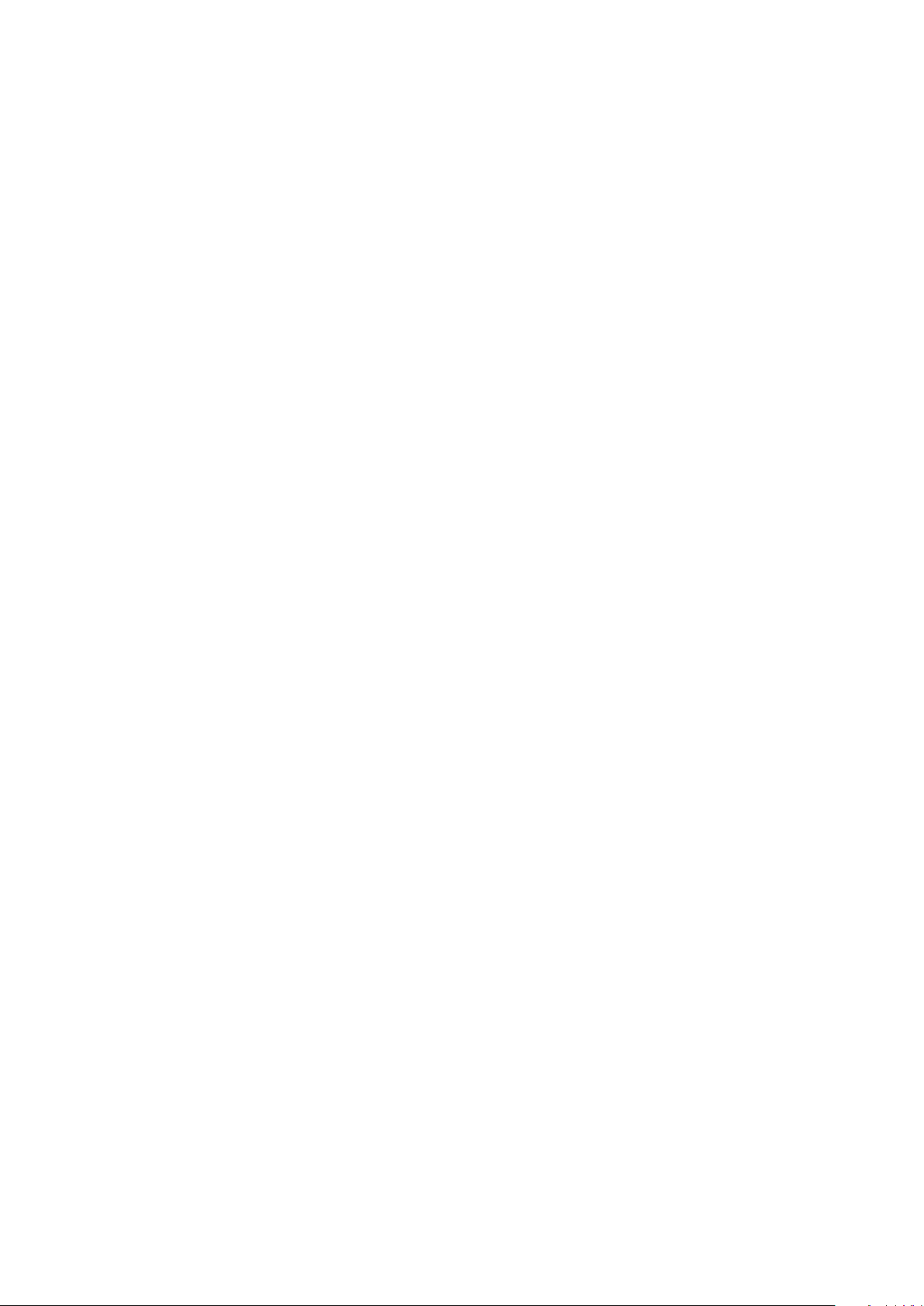
Erhaltungstipps für Akkuleistung
Die Akkukapazität ist die Lebensader Ihres ASUS Tablets. Hier sind ein paar Erhaltungstipps für die Akkuleistung,
die helfen die Leistung Ihres Akkus zu bewahren.
– Schließen Sie alle laufenden Apps, die nicht benutzt werden.
– Drücken Sie bei Nichtgebrauch den Netzschalter, um das Gerät in den Ruhezustand zu schalten.
– Aktivieren Sie Smart Saving in der Pawer Saver App.
– Wählen Sie bei Audio den intelligenten Modus.
– Verringern Sie die Bildschirmhelligkeit.
– Halten Sie die Lautstärke der Lautsprecher auf ein niedriges Niveau.
– Deaktivieren Sie die WLAN-Funktion.
– Deaktivieren Sie die Bluetooth-Funktion.
– Deaktivieren Sie die PlayTo-Funktion..
– Deaktivieren Sie GPS.
– Deaktivieren Sie die Bildschirm automatisch drehen -Funktion.
– Deaktivieren Sie alle Auto-Sync-Funktionen in Ihrem Gerät.
Kapitel 1: Bereiten Sie Ihr Zen vor!
22
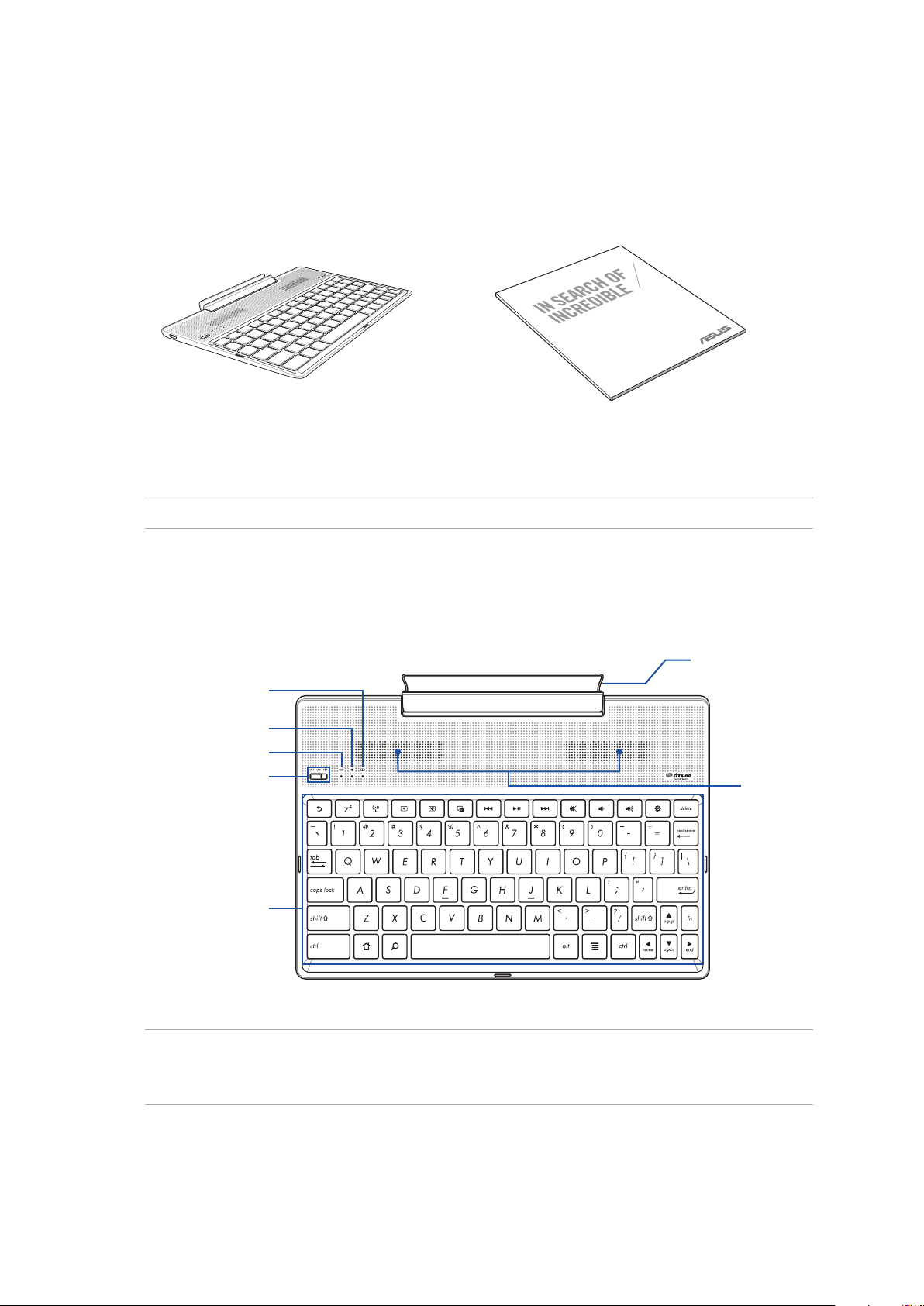
Ihre mobile ASUS-Dockingstation verwenden
Verpackungsinhalt
ASUS Mobile Dock
USER GUIDE
mobiles ASUS-DOCK Benutzerhandbuch
HINWEIS: Falls ein Teil fehlt oder beschädigt ist, kontaktieren Sie bitte umgehend Ihren Händler.
Teile und Funktionen
Zweifarbiger Akkuanzeige
Audio-Bluetooth-Anzeige
Tastatur-Bluetooth-Anzeige
Ein-/Ausschalter /
Bluetooth-
Kopplungsschalter
Tastatur
Scharnier
Lautsprecher
HINWEISE:
• HINWEIS:DasTastaturlayoutunterscheidetsichjenachModelloderGebiet.
• KoppelnSiedasGerätmitdemZenPad10fürbesteAudioqualitätvomDTSHDPremiumSound.
Kapitel 1: Bereiten Sie Ihr Zen vor!
23
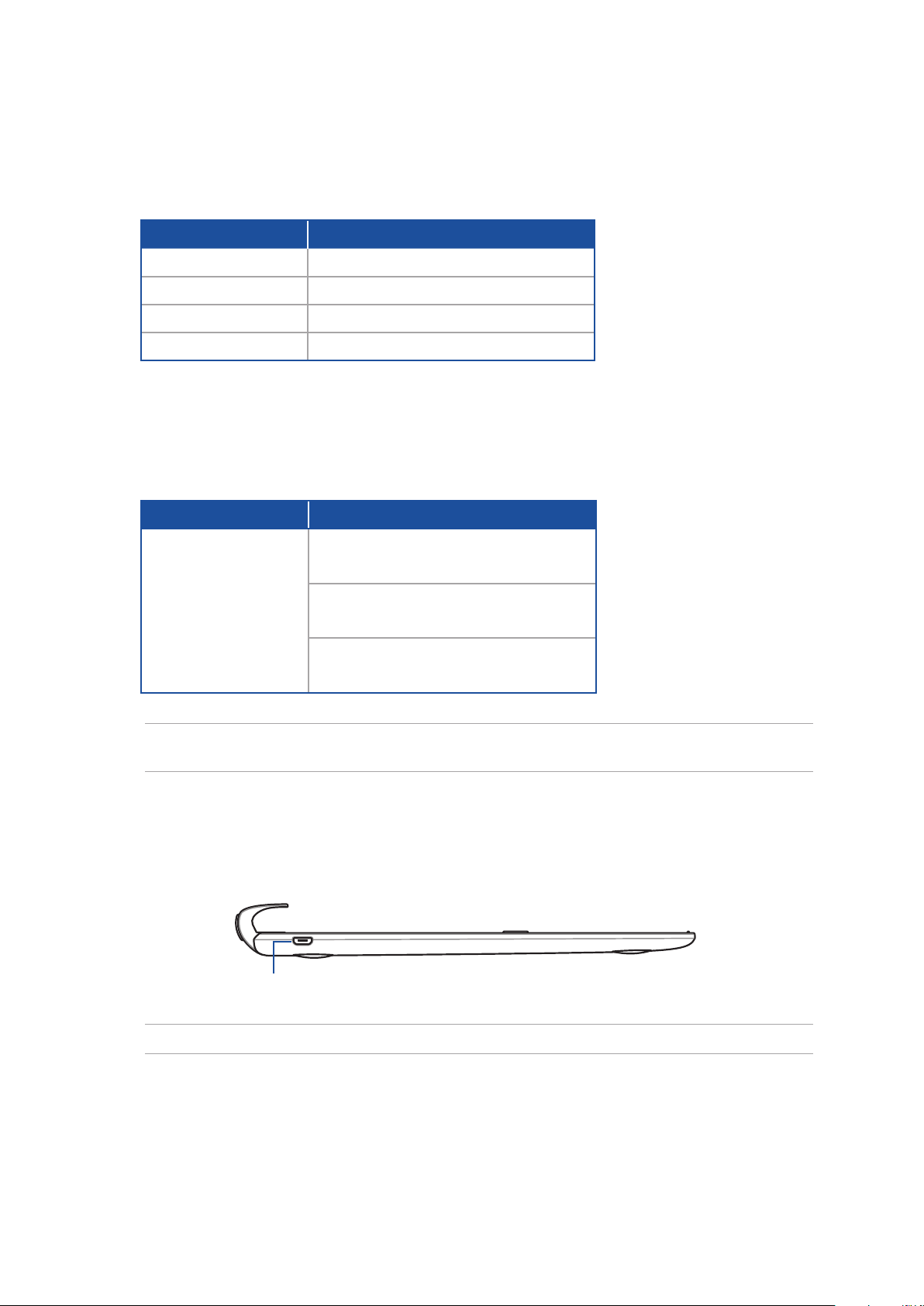
Zweifarbiger Akkuladung-Indikator
Die zweifarbige LED zeigt den Ladestatus des Akkus optisch an. Details hierzu sind in der folgenden Tabelle
aufgeführt:
Farbe
Grün leuchtend
Orange leuchtend
Orange blinkend
Aus
Status
Vollständig geladen
Laden
Geringer Akkustand
Akkumodus
Tastatur- und Audioanzeige
Die LED zeigt den Kopplungsstatus optisch an. Einzelheiten nden Sie in der nachstehenden Tabelle:. Details
hierzu sind in der folgenden Tabelle aufgeführt:
Farbe
Blinkt blau
Status
1. Eingeschaltet
(erlischt nach zwei (2) Sekunden)
2. Erfolgreich gekoppelt
(erlischt nach zwei (2) Sekunden)
3. Lautsprecher eingeschaltet
(blinkt einmal alle fünf (5) Sekunden)
HINWEIS: Falls Ihr Gerät nach zwei (2) Minuten nicht weiter auf die Kopplung reagiert, lassen Sie den BluetoothKopplungsschalter los und schieben Sie ihn wieder nach rechts.
Ansicht von links
Micro-USB-Anschluss
HINWEIS: Dieser Anschluss dient nur zum Auaden und nicht zur Datenübertragung.
Kapitel 1: Bereiten Sie Ihr Zen vor!
24
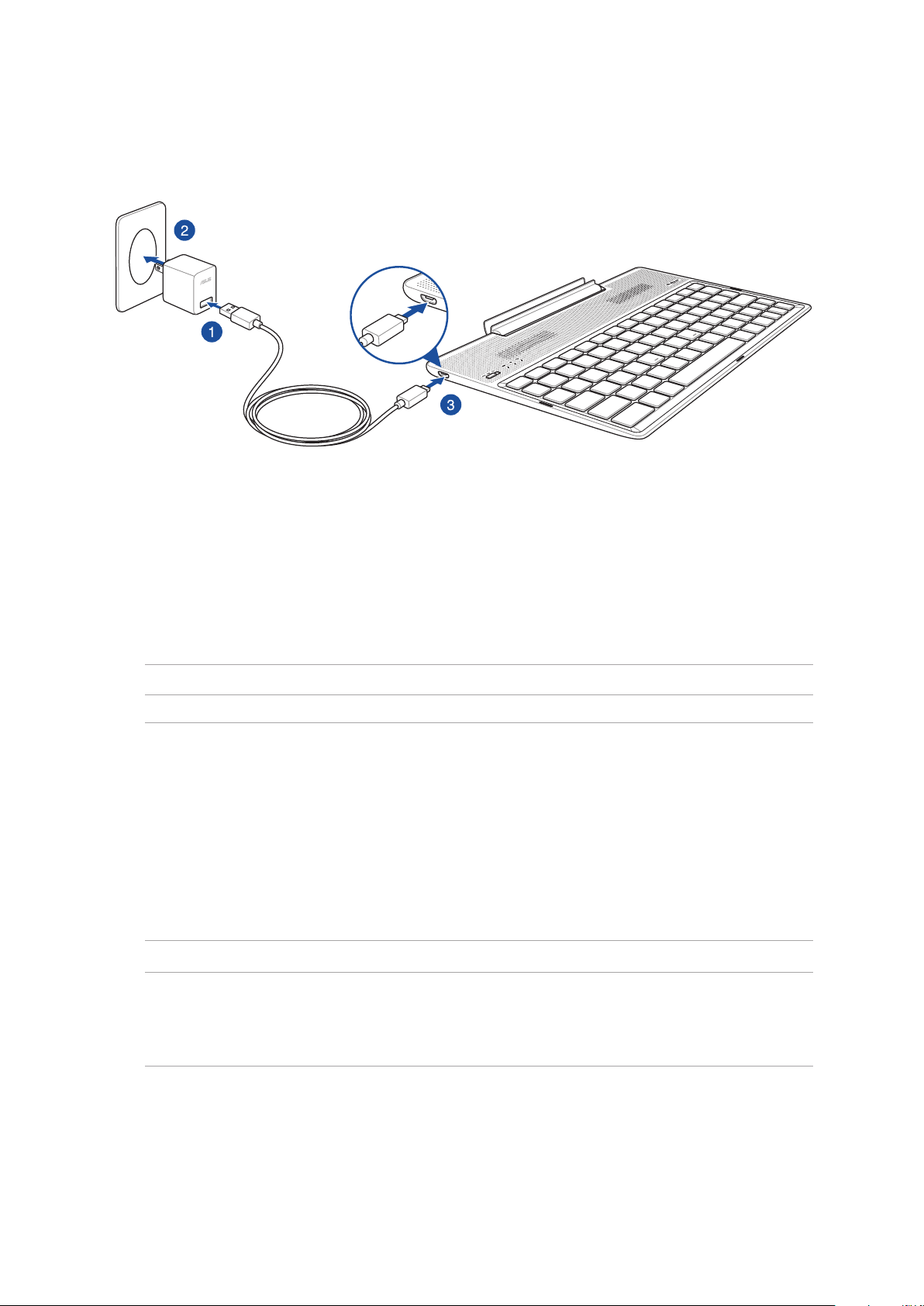
Mobilen ASUS Dockingstation auaden
So laden Sie Ihr mobiles ASUS-Dock auf:
1. Verbinden Sie das Micro-USB-Kabel mit dem Netzteil.
2. Schließen Sie das Netzteil an eine geerdete Steckdose an.
3. Stecken Sie den Micro-USB-Stecker in das mobile ASUS-Dock.
HINWEIS: Sie Eingangsspannung Ihres ASUS Mobile Dock beträgt 5.2V V Gleichspannung,1.35A, 7W.
WICHTIG!
• NutzenSiezumAuadenIhresmobilenASUS-DocksnurdasNetzteilundMicro-USB-KabeldesZenPad10.Die
Verwendung eines anderen Netzteils und Kabels könnte Ihr Tablet beschädigen.
• ZiehenSiezurVermeidungvonGefahrenoderVerletzungendieSchutzfolievonNetzteilundMicro-USB-Kabelab,
bevor Sie das mobile ASUS-Dock auaden.
• VergewissernSiesich,dassSiedasNetzteilindierichtigeSteckdosemitderkorrektenEingangsspannunggesteckt
haben. Die Ausgangswerte dieses Netzteils sind 5,2V Gleichspannung bei 1,35A.
• WennSieIhrmobilesASUS-Docknutzen,währendesaneineSteckdoseangeschlossenist,musssichdiese
geerdete Steckdose in der Nähe des Gerätes benden und leicht zugänglich sein.
• StellenSiekeineschwerenGegenständeaufdemmobilenASUS-Dockab.
HINWEISE:
• DerLadevorgangperUSB-PortkannmehrZeitinAnspruchnehmen.
• FallsIhrComputernichtgenügendStromzumAuadenIhresmobilenASUS-Docksliefert,ladenSiedasGerät
über eine geerdete Steckdose auf.
Kapitel 1: Bereiten Sie Ihr Zen vor!
25
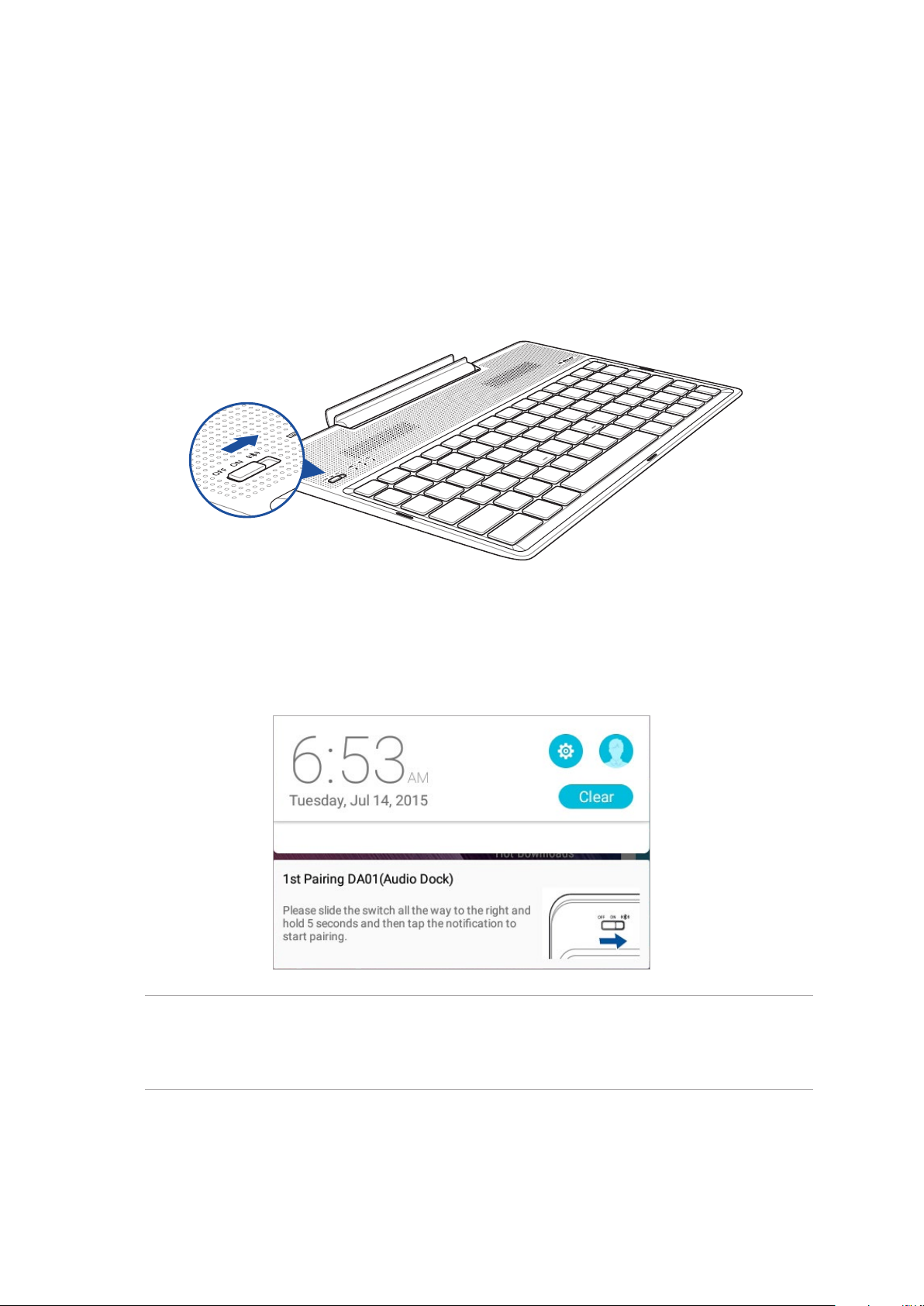
Ihr ASUS-Tablet mit dem mobilen ASUS-Dock koppeln
Sie können Ihr mobiles ASUS-Dock kabellos per Bluetooth-Kopplung mit Ihrem ASUS ZenPad 10 verbinden.
Beachten Sie die nachstehenden Schritte zur Herstellung solch einer Verbindung. Beachten Sie die
nachstehenden Schritte zur Herstellung solch einer Verbindung.
1. Schalten Sie Ihr mobiles ASUS-Dock und seine Bluetooth-Funktion ein, indem Sie den Schalter vollständig
fünf (5) Sekunden nach rechts gedrückt halten.
2. Tippen Sie zum Starten der Kopplung auf die Benachrichtigung.
HINWEISE:
• SieIhrASUSZenPad10nureinmalmitdemmobilenASUS-Dockkoppeln.SchaltenSieIhrmobilesASUS-Dockein
und die Bluetooth-Verbindung wird automatisch hergestellt.
• SiekönnendieBluetooth-VerbindungauchanhandderAnweisungenaufdernächstenSeiteherstellen.
Kapitel 1: Bereiten Sie Ihr Zen vor!
26
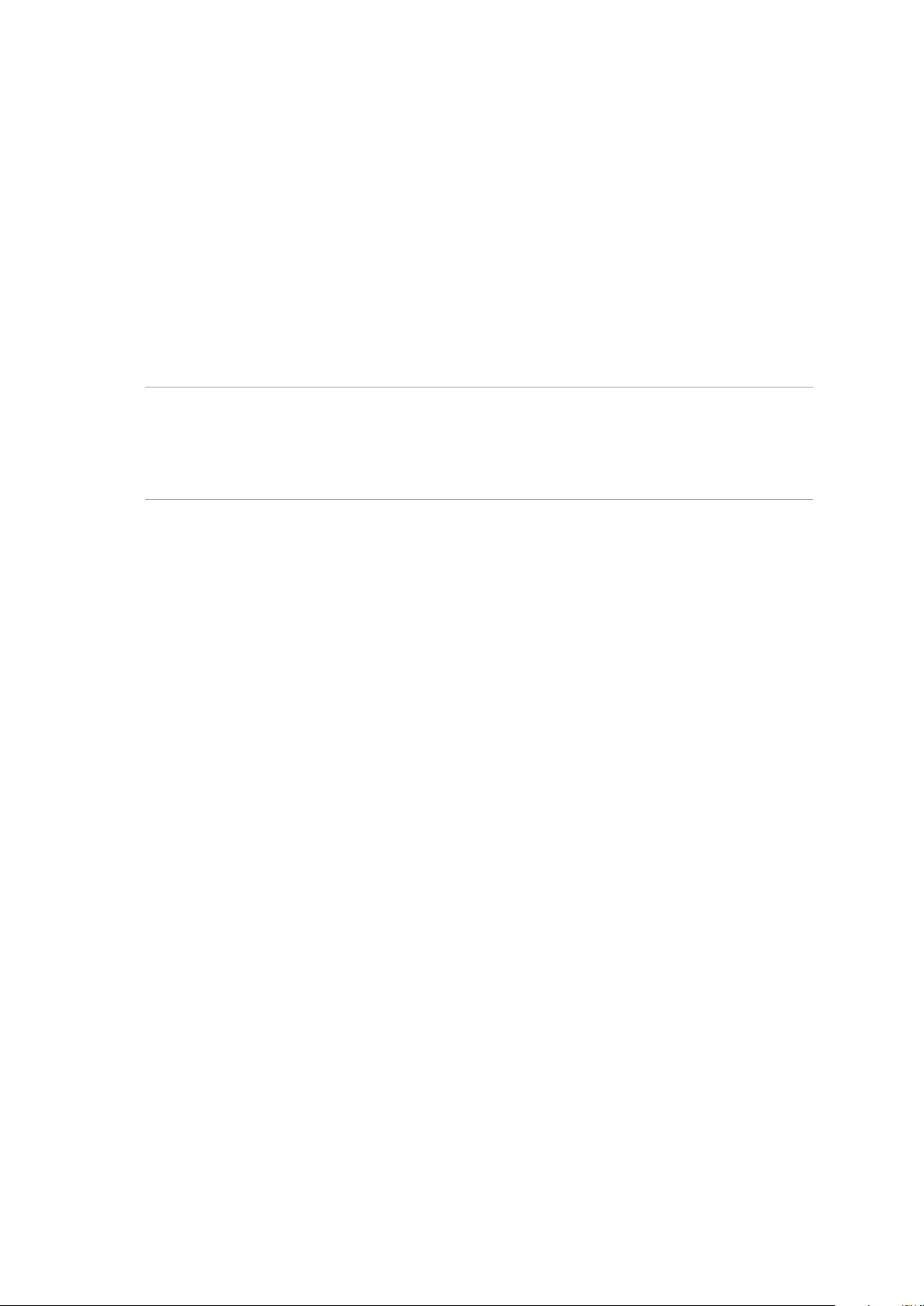
Ihre Bluetooth-Geräte mit dem mobilen ASUS-Dock koppeln
Sie können Ihr mobiles ASUS-Dock kabellos per Bluetooth-Kopplung mit Ihrem ASUS Tablet verbinden. Beachten
Sie die nachstehenden Schritte zur Herstellung solch einer Verbindung.
1. Schalten Sie Ihr mobiles ASUS-Dock und seine Bluetooth-Funktion ein, indem Sie den Schalter vollständig
fünf (5) Sekunden nach rechts gedrückt halten.
2. Sie können Ihr mobiles ASUS-Dock kabellos per Bluetooth-Kopplung mit Ihren Bluetooth-Geräten
verbinden.
3. Suchen Sie in der Liste mit zum Koppeln verfügbaren Bluetooth-Geräten nach DA01-SPK und DA01-KB,
wählen Sie beides aus.
HINWEISE:
• FallsdieBluetooth-FunktionanIhremGerätvorSchritt1bereitseingeschaltetwar,aktualisierenunddurchsuchen
Sie die Liste erkannter Geräte.
• IhrmobilesASUS-Dockkannbiszuacht(8)gekoppelteBluetooth-Gerätespeichern,kannjedochimmernurMusik
von einem einzigen gekoppelten Gerät wiedergeben.
So trennen Sie den/die Bluetooth-Lautsprecher/-Tastatur:
1. Schieben Sie den Schalter zum Deaktivieren der Verbindung von Lautsprecher und Tastatur auf Aus.
2. Deaktivieren Sie unter Einstellungen an Ihrem Tablet die Verbindung von Lautsprecher oder Tastatur.
Kapitel 1: Bereiten Sie Ihr Zen vor!
27
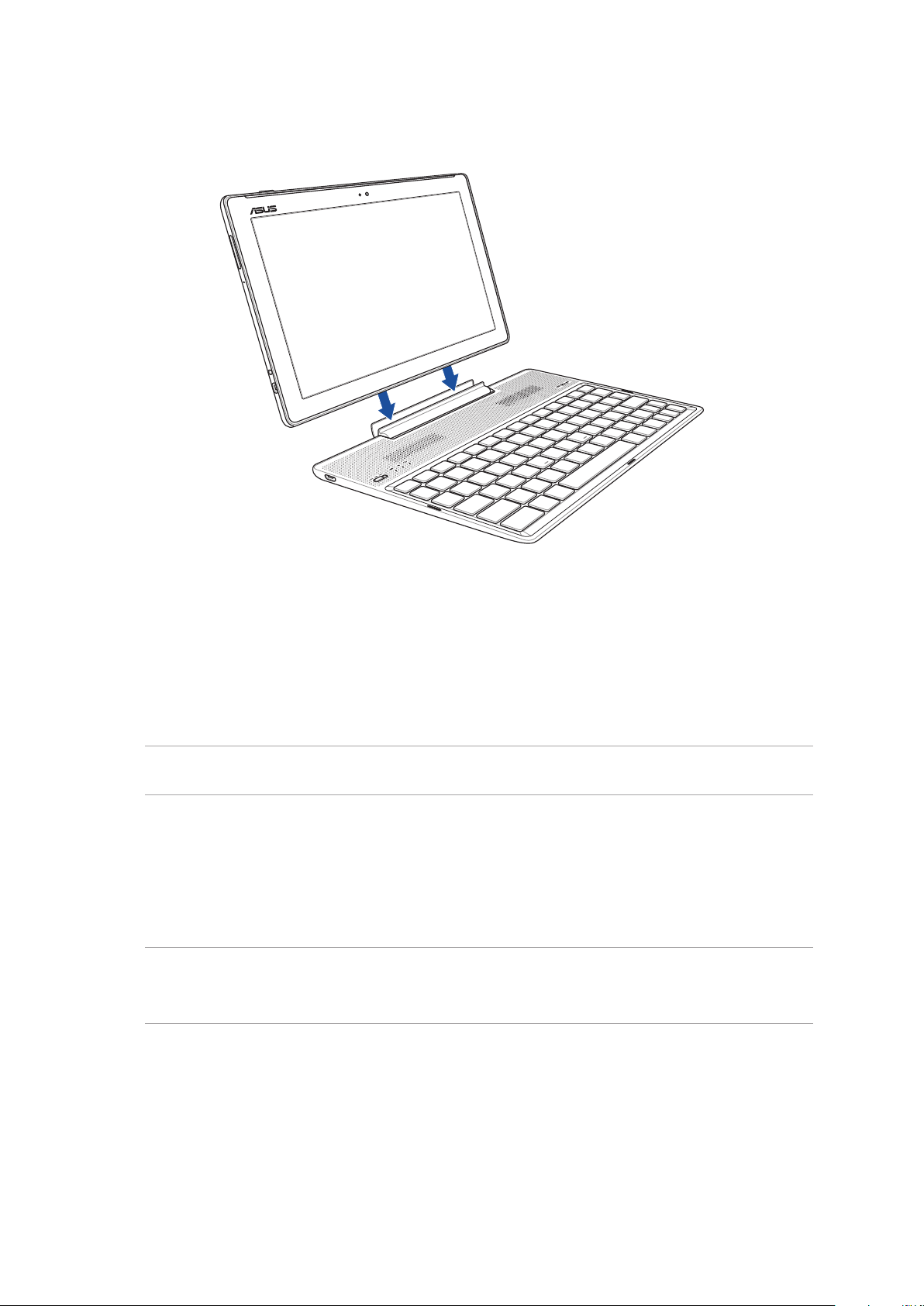
Ihr ASUS Tablet andocken
So docken Sie Ihr ASUS Tablet an:
1. Stellen Sie die mobile ASUS-Dockingstation auf einen achen und stabilen Untergrund.
2. Richten Sie das ASUS Tablet an der mobilen ASUS-Dockingstation aus.
3. Stecken Sie das ASUS-Tablet sicher in das Gelenk.
WICHTIG! Heben Sie immer das vollständige Produkt auf, wenn Ihr ASUS-Tablet am ASUS Mobile Dock angeschlossen
ist.
Die Sondertasten verwenden
Im Folgenden nden Sie die Denitionen der Hotkeys auf der Dockingstation-Tastatur. Die Befehle können Sie
nur aufrufen, wenn Sie zuerst die Funktionstaste <Fn> gedrückt halten.
HINWEISE:
• DiePositiondieserSondertastenkannjenachModellunterschiedlichsein,dieFunktionsweisebleibtabergleich.
• BeimASUSZenPad10istdieFunktionFunktionstasteverfügbar.
Kapitel 1: Bereiten Sie Ihr Zen vor!
28
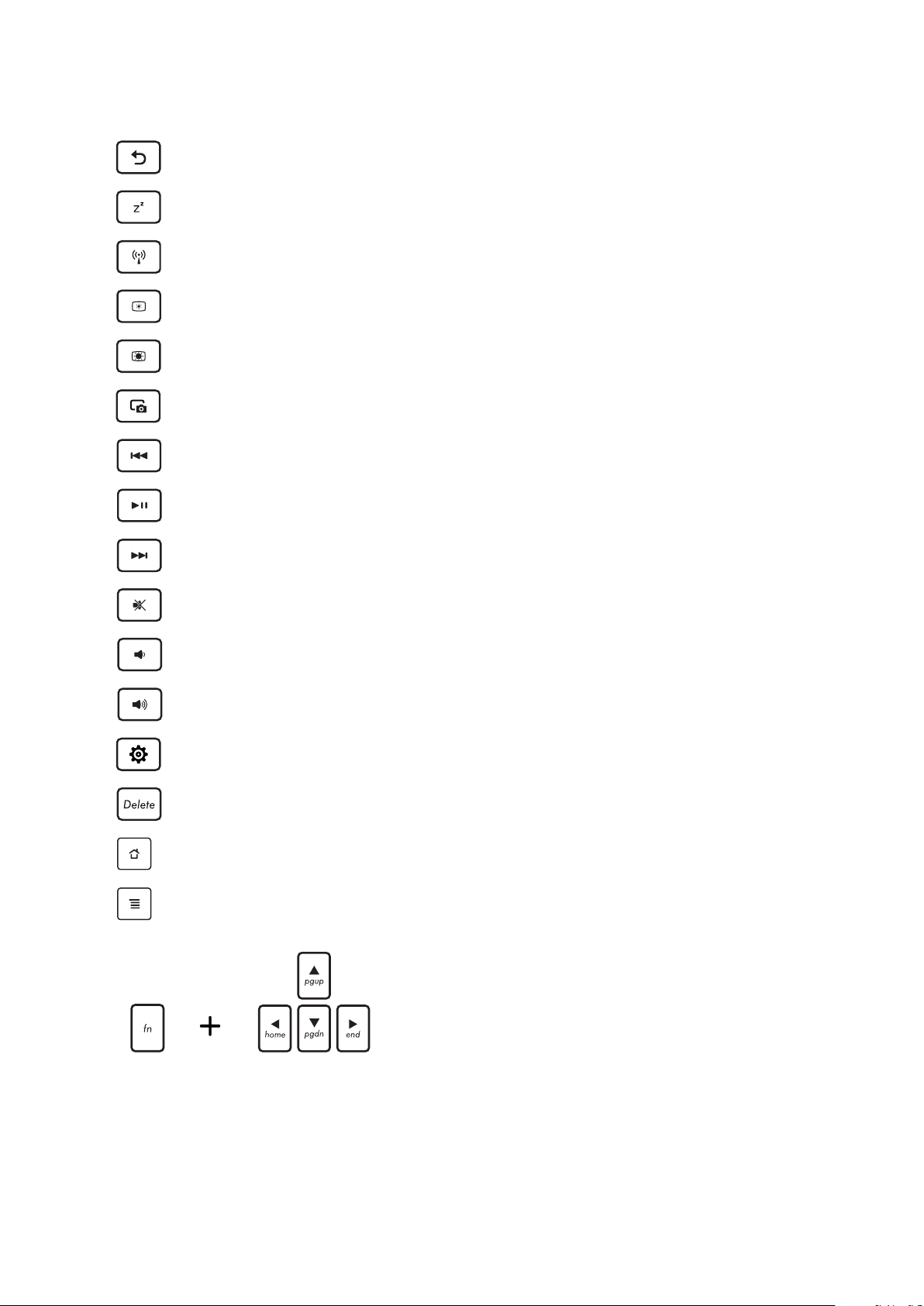
Zurück zur vorherigen Seite.
Aktiviert den Ruhezustand.
Integriertes Wi-Fi ein-/ausschalten.
Verringert die Anzeigehelligkeit (OSD).
Erhöht die Anzeigehelligkeit.
Erfasst ein Bildschirmfoto.
Geht zurüch zum vorherigen Titel, wenn Musik gespielt wird.
Beginnt die Wiedergabe der Musik aus der Wiedergabeliste. Wiederaufnahme oder pausieren der
Musikwiedergabe.
Springt während der Wiedergabe zum nächsten Titel.
Schaltet den Lautsprecher stumm.
Verringert die Lautsprecherlautstärke.
Erhöht die Lautsprecherlautstärke.
Önet den Einstellungen-Bildschirm.
Löscht Texte.
Zurück zum Startbildschirm.
Aktiviert das Eigenschaftenmenü und ist equivalent zu den Symbolen oder auf dem Bildschirm.
Drücken Sie <Fn>und die Pfeiltasten, um nach oben und unten
zu scrollen oder zum Beginn und Ende eines Dokuments oder
einer Webseite zu scrollen.
Kapitel 1: Bereiten Sie Ihr Zen vor!
29
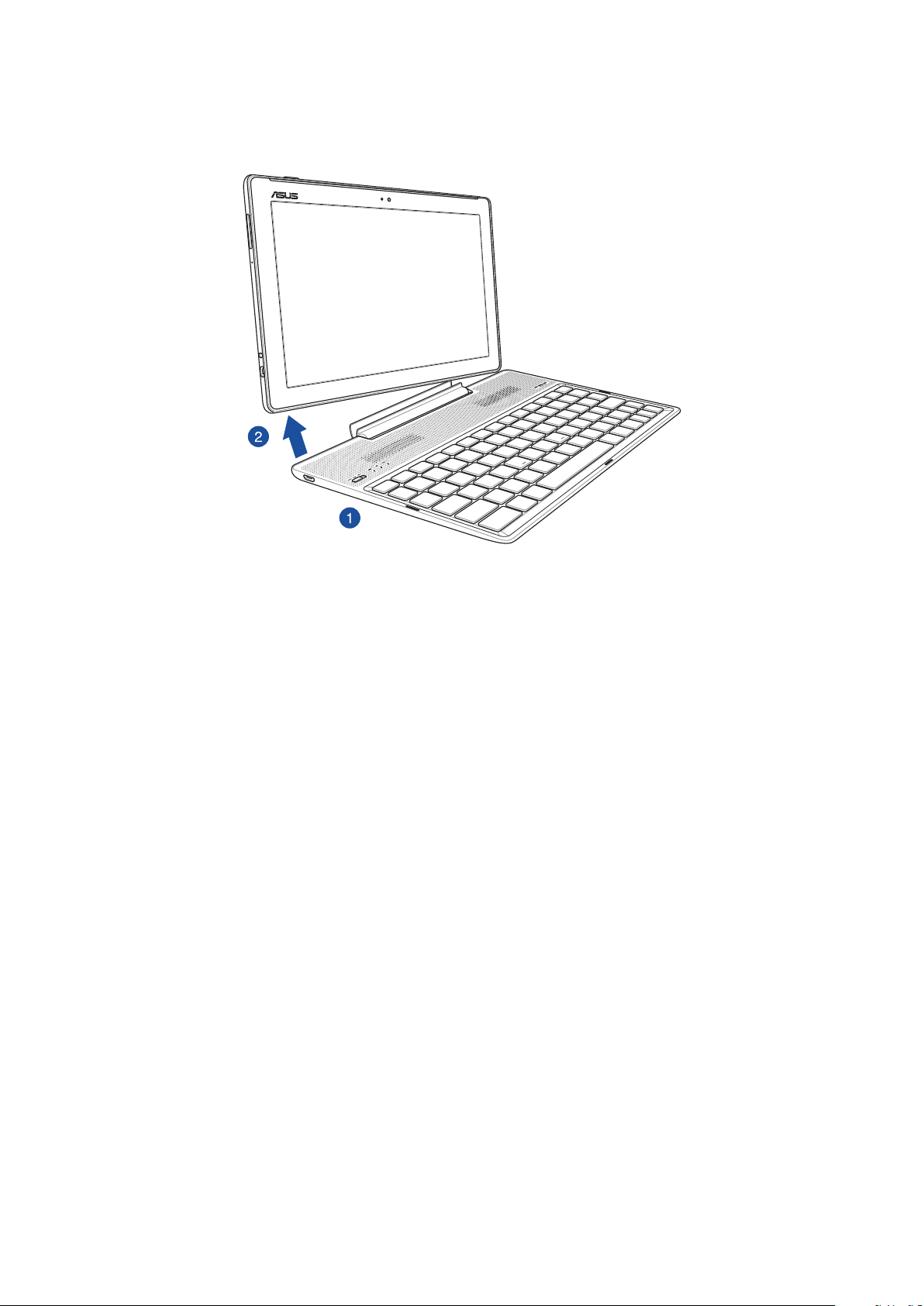
Ihr Tablet abdocken
So trennen Sie Ihr ASUS Tablet:
1. Stellen Sie das gesamte Gerät auf einen achen und stabilen Untergrund.
2. Heben Sie Ihr ASUS-Tablet von der unteren linken Ecke, wenn Sie es vom mobilen ASUS-Dock lösen
möchten.
Kapitel 1: Bereiten Sie Ihr Zen vor!
30
